Microsoft Volume Shadow Copy Service Guide
|
|
|
- いおり うとだ
- 5 years ago
- Views:
Transcription
1 Arcserve Backup for Windows Microsoft Volume Shadow Copy Service Guide r17
2 組み込みのヘルプシステムおよび電子的に配布される資料も含めたこのドキュメント ( 以下 本書 ) はお客様への情報提供のみを目的としたもので Arcserve により随時 変更または撤回されることがあります Arcserve の事前の書面による承諾を受けずに本書の全部または一部を複写 譲渡 変更 開示 修正 複製することはできません 本書は Arcserve が知的財産権を有する機密情報であり ユーザは (i) 本書に関連する Arcserve ソフトウェアの使用について Arcserve とユーザとの間で別途締結される契約により許可された以外の目的 または (ii) ユーザと Arcserve との間で別途締結された守秘義務により許可された以外の目的で本書を開示したり 本書を使用することはできません 上記にかかわらず 本書で取り上げているソフトウェア製品 ( 複数の場合あり ) のライセンスを受けたユーザは そのソフトウェアに関して社内で使用する場合に限り本書の合理的な範囲内の部数のコピーを作成できます ただし Arcserve のすべての著作権表示およびその説明を各コピーに添付することを条件とします 本書を印刷するかまたはコピーを作成する上記の権利は 当該ソフトウェアのライセンスが完全に有効となっている期間内に限定されます いかなる理由であれ そのライセンスが終了した場合には ユーザは Arcserve に本書の全部または一部を複製したコピーを Arcserve に返却したか または破棄したことを文書で証明する責任を負います 準拠法により認められる限り ARCSERVE は本書を現状有姿のまま提供し 商品性 お客様の使用目的に対する適合性 他者の権利に対する不侵害についての黙示の保証を含むいかなる保証もしません また 本システムの使用に起因して 逸失利益 投資損失 業務の中断 営業権の喪失 情報の損失等 いかなる損害 ( 直接損害か間接損害かを問いません ) が発生しても ARCSERVE はお客様または第三者に対し責任を負いません ARCSERVE がかかる損害の発生の可能性について事前に明示に通告されていた場合も同様とします 本書に記載されたソフトウェア製品は 該当するライセンス契約書に従い使用されるものであり 当該ライセンス契約書はこの通知の条件によっていかなる変更も行われません 本書の制作者は Arcserve です 制限された権利 のもとでの提供 : アメリカ合衆国政府が使用 複製 開示する場合は FAR Sections , 及び (c)(1) 及び (2) 及び DFARS Section (b)(3) または これらの後継の条項に規定される該当する制限に従うものとします 2016 Arcserve ( その関連会社および子会社を含む ) All rights reserved. サードパーティの商標または著作権は各所有者の財産です
3 Arcserve 製品リファレンス このマニュアルが参照している Arcserve 製品は以下のとおりです Arcserve Backup Arcserve Unified Data Protection Arcserve Unified Data Protection Agent for Windows Arcserve Unified Data Protection Agent for Linux Arcserve Replication/High Availability
4 Arcserve へのお問い合わせ Arcserve サポートチームは 技術的な問題の解決に役立つ豊富なリソースを提供します 重要な製品情報に簡単にアクセスできます Arcserve サポートの利点 Arcserve サポートの専門家が社内で共有している情報ライブラリと同じものに直接アクセスできます このサイトから 弊社のナレッジベース (KB) ドキュメントにアクセスできます ここから 重要な問題やよくあるトラブルについて 製品関連 KB 技術情報を簡単に検索し 実地試験済みのソリューションを見つけることができます ライブチャットリンクを使用して Arcserve サポートチームとすぐにリアルタイムで会話を始めることができます ライブチャットでは 製品にアクセスしたまま 懸念事項や質問に対する回答を即座に得ることができます Arcserve グローバルユーザコミュニティでは 質疑応答 ヒントの共有 ベストプラクティスに関する議論 他のユーザとの対話に参加できます サポートチケットを開くことができます オンラインでサポートチケットを開くと 質問の対象製品を専門とする担当者から直接 コールバックを受けられます また 使用している Arcserve 製品に適したその他の有用なリソースにアクセスできます
5 目次 第 1 章 : VSS サポートの紹介 9 概要... 9 Arcserve Backup による VSS サポートのアーカイブ方法 VSS 5 の仕組み サービス機能 シャドウコピーの作成方式 エージェントの動作 フルコピー方式 Enterprise Option for VSS Hardware Snap-Shot の機能 転送可能なシャドウコピーの作成方法 第 2 章 : クライアントとオプションのインストール 23 クライアントとオプションのインストール方法 前提条件 システム要件 クライアントとオプションのインストール Prepare for VSS Shadow Copies 第 3 章 : バックアップの実行 27 バックアップオプション ライタオプションの設定 [ ライタオプション ] ダイアログボックス グローバルオプションの設定 [ オープンファイル ] オプション [ ライタおよびコンポーネント ] オプション 転送可能な VSS バックアップの作成 ファイルシステムバックアップ バックアップジョブのサブミット法 VSS バックアップの動作 VSS バックアップの実行方法 ファイルシステムのバックアップの実行 ライタバックアップの実行 VSS and the Backup Manager 目次 5
6 ライタバックアップ バックアップ中のライタの除外 第 4 章 : リストアの実行 47 VSS and the Restore Manager ファイルシステムのリストア ライタバックアップのリストア リストアの場所 リストア方式 リストアオプションを設定する VSS ライタバックアップのリストア 第 5 章 : 推奨事項 55 バックアップ計画の作成 バックアップするデータの量 ライタがサポートしないファイル Agent for Microsoft Exchange Server を使用した AlwaysOn 可用性グループのバックアップのベストプラクティス 付録 A: アプリケーション固有のガイドライン 61 Microsoft Exchange Writer 一般的なガイドライン 転送不可能な VSS バックアップおよびリストア - Microsoft Exchange ライタ 転送可能な VSS バックアップおよびリストア - Microsoft Exchange ライタ Microsoft Exchange ライタを使用した転送可能 VSS バックアップのリストア Microsoft Exchange ライタを使用した転送可能 VSS バックアップのリストア Microsoft Hyper-V VSS Writer 転送可能な VSS バックアップおよびリストア - Microsoft Hyper-V VSS ライタ Microsoft Hyper-V VSS ライタを使用した転送可能 VSS バックアップのリストア Microsoft Hyper-V VSS ライタを使用した初期ストアのバックアップ クラスタ環境の Windows Server 2012 上での Microsoft Hyper-V VSS Writer の使用 Windows System State Writer コンポーネント MSDE Writer 一般的なガイドライン 転送不可能な VSS バックアップおよびリストア - MSDE ライタ 転送可能な VSS バックアップおよびリストア - MSDE ライタ MSDE ライタを使用した転送可能な VSS バックアップのリストア SQL Server Writer Microsoft Volume Shadow Copy Service Guide
7 SQL 2005 の一般的なガイドライン 転送不可能な VSS バックアップおよびリストア - SQL Server Writer 転送可能な VSS バックアップおよびリストア - SQL Server Writer SQL Server Writer を使用した転送可能な VSS バックアップのリストア クラスタ環境の Windows Server 2012 上での Microsoft SQL Server Writer の使用 AlwaysOn 可用性グループ環境の Windows Server 2012 での Microsoft SQL Server ライタの使用 Oracle VSS Server Writer Oracle 11g の一般的なガイドライン 転送不可能な VSS バックアップおよびリストア - Oracle VSS Writer Oracle VSS Writer を使用した転送可能 VSS バックアップのリストア トラブルシューティング - 重複する名前を持つ表領域が含まれるデータベースのバックアップ時にジョブが失敗する Microsoft SQL VSS Writer 一般的なガイドライン 転送不可能な VSS バックアップおよびリストア - Pervasive SQL VSS Writer サポートされるその他のライタ 第 6 章 : 用語集 87 第 7 章 : インデックス 89 目次 7
8
9 第 1 章 : VSS サポートの紹介 このセクションには 以下のトピックが含まれています 概要 (P. 9) Arcserve Backup による VSS サポートのアーカイブ方法 (P. 10) VSS 5 の仕組み (P. 11) エージェントの動作 (P. 18) フルコピー方式 (P. 19) Enterprise Option for VSS Hardware Snap-Shot の機能 (P. 19) 転送可能なシャドウコピーの作成方法 (P. 21) 概要 Arcserve Backup は アプリケーション データベース 分散サーバ およびファイルシステム向けの包括的なストレージソリューションです データベース ビジネスクリティカルなアプリケーション およびネットワーククライアントにバックアップ機能およびリストア機能を提供します Arcserve Backup が提供するバックアップエージェントに Arcserve Backup Agent for Microsoft Exchange があります Windows XP Windows Server 2003 Windows 7 Windows Server 2008 Windows 8 Windows Server 2012 で提供されるボリュームシャドウコピーサービス (VSS) 機能を使用して Arcserve Backup は VSS Point-in-Time バックアップ機能によってオープンファイルをバックアップします VSS 対応のアプリケーションおよび大規模データベースでも バックアップ処理中にトランザクションの整合性を確保しながらバックアップを行えます 第 1 章 : VSS サポートの紹介 9
10 Arcserve Backup による VSS サポートのアーカイブ方法 Arcserve Backup では VSS のバックアップおよびリストアを以下のソリューションでサポートしています Arcserve Backup Agent for Open Files -- VSS 対応のアプリケーションと連動して Windows XP Windows Server 2003 Windows 7 Windows Server 2008 Windows 8 Windows Server 2012 オペレーティングシステム上のファイルおよびデータセットの Point-in-Time バックアップおよびリストアを提供します 変更は元の情報に対して行われるので 変更内容のみをバックアップするための中間シャドウコピーが作成されます Agent for Open Files ( エージェント ) は この機能をサポートするデバイス上に ソフトウェアベースのシャドウコピーおよびハードウェアベースのシャドウコピーを作成します ただし これらのハードウェアベースのシャドウコピーは転送できません Arcserve Backup Agent for Open Files を使用すると オープンファイルのバックアップおよび VSS ベースのバックアップができます 注 :Arcserve Backup Client Agent for Windows は VSS ベースのバックアップを実行するシステムにインストールする必要があります Arcserve Backup Enterprise Option for VSS Hardware Snap-Shot -- ディスクアレイ装置の特定メーカーが提供するエージェントおよび VSS インターフェースと連動して 転送可能なハードウェアベースのシャドウコピーを作成します 転送可能なシャドウコピーを作成すると 同じシステム内の他のサーバにシャドウコピーをインポートできるため クリティカルなアプリケーションやファイルをバックアップおよびリストアする場合の柔軟性が高くなります その後 転送したシャドウコピーボリュームを追加テープバックアップやデータマイニング ソフトウェア開発のテストなどの他の用途に使用できます Enterprise Option for VSS Hardware Snap-Shot( オプション ) では 以下の Windows オペレーティングシステムがサポートされています Windows Server 2003 Windows Server 2008 Windows Server 2008 R2 Windows 7 Windows 8 Windows Server 2012 Windows Server 2012 R2 10 Microsoft Volume Shadow Copy Service Guide
11 VSS 5 の仕組み このオプションは Arcserve Backup for Windows Enterprise Module で使用可能で 以下のアプリケーションをサポートしています Microsoft Exchange Server 2003 Microsoft Exchange Server 2007 Microsoft Exchange Server 2010 Microsoft Exchange Server 2013 Microsoft Hyper-V Server 2012 Microsoft SQL Server 2000 Microsoft SQL Server 2005 Microsoft SQL Server 2008 Microsoft SQL Server 2008 R2 Microsoft SQL Server 2012 Microsoft SQL Server 2014 リモートバックアップおよびリストアに使用する場合 これらのソリューションはどちらも ワークステーションとサーバ間の通信に Arcserve Backup Client Agent for Windows を使用します VSS 5 の仕組み Microsoft Volume Shadow Copy Service (VSS) は Microsoft Windows XP Professional Windows Server 2003 および Windows Server 2008 オペレーティングシステムに組み込まれています VSS は Arcserve Backup Agent for Open Files Enterprise Option for VSS Hardware Snap-Shot および VSS 対応アプリケーションとサービスと共に機能し 単一または複数のボリュームのシャドウコピーを作成します Note: Arcserve Backup does not support Writers under Windows XP.This is because some of the necessary Writer support in Windows Server 2003 is not included in the Windows XP operating system. シャドウコピーは ボリュームのファイルシステムのフリーズされた読み取り専用のコピーで コピー元のボリュームとは別のボリュームに置かれることがあります シャドウコピーボリュームは元のデータと同じサーバにあってもかまいませんが その場合も別の共有ポイントかマウントポイント またはネットワークに接続された別のボリュームに置かれます 第 1 章 : VSS サポートの紹介 11
12 ボリュームのシャドウコピーはある時点で作成され ボリュームセット全体で同期化されます 不整合を回避するため 個々のファイルのシャドウコピーを取ることはできません シャドウコピーボリュームが作成される場所に関係なく Arcserve Backup ではバックアップのソースとしてシャドウコピーが使用されます 別のディスクやテープデバイスにシャドウコピーボリュームをバックアップ ( マイグレート ) することもできます シャドウコピー方式を使用したバックアップの実行には 従来のバックアップ方式にはない利点が 2 つあります オープンファイルもバックアップされます シャドウコピーを作成するときに開いていたファイルは シャドウボリューム上では閉じられているファイルとして表示されます シャドウコピーのデータをバックアップすると オープンファイルもバックアップされます ワークフローが中断されません Arcserve Backup がバックアップするデータはシャドウボリューム上にあるため バックアップデータの整合性に影響を与えずに元のボリューム上で継続して作業できます 従来のバックアップ操作では オープンファイルはスキップされてバックアップには含まれません より高品質のバックアップを得るため 管理者はバックアップのための時間を確保して バックアップされるアプリケーションをユーザが使用できなくしていました アプリケーションが使用できなくなると作業が続行できなくなるため ユーザはバックアップが終了するまで待ってから作業をする必要がありました VSS バックアップに含まれているアプリケーションが VSS に対応していない場合 アプリケーションのすべてのデータ ( オープンファイルを含む ) はシャドウコピーに書き込まれます しかし アプリケーションはバックアップの開始前にファイルを準備できないため データに不整合があったり トランザクションが不完全な場合があります ボリュームのシャドウコピーには たとえクラッシュ整合状態であっても すべてのファイルが含まれます シャドウコピーなしで作成されたバックアップセットには バックアップ時に開いていたファイルは含まれません これらのファイルは バックアップから除外されます 12 Microsoft Volume Shadow Copy Service Guide
13 VSS 5 の仕組み サービス機能 For a VSS backup to be successful, the following entities must work together and with VSS to prepare and perform the backup: リクエスタ (P. 13) プロバイダ (P. 16) ライタ (14P. ) コンポーネント (P. 15) リクエスタ リクエスタは 以下のタスクを行うソフトウェア ( 通常はバックアップアプリケーション ) です Initiating the request for a VSS backup Processing the backup instructions from the Writers, including which files are selected for backup and the methods that should be used to back up those files シャドウコピーデータのメディアへのバックアップ シャドウコピーデータのディスクからの削除によるバックアップの完了の通知 Arcserve Backup は VSS バックアップのリクエスタとして機能するように設計されています 第 1 章 : VSS サポートの紹介 13
14 ライタおよびコンポーネント ライタ シャドウコピーテクノロジの基本となるのが ライタとそのコンポーネントです ライタ VSS と共に機能するアプリケーションまたはサービスの一部であり シャドウコピーバックアップの実行が要求されると アプリケーションのデータを整合性のとれた状態にします コンポーネント バックアップの対象となるファイルまたはフォルダのグループで ライタの制御下でアプリケーションまたはサービスによって管理されます アプリケーションまたはサービスがフリーズしている間 ライタは元のボリュームへの書き込みを保留にし シャドウコピーの作成中に バックアップ対象のファイル ( コンポーネント ) が整合性のとれた状態を保つようにします この間書き込みは保留になりますが 選択したファイルで作業を行っているユーザに対しては この処理は透過的です ライタは VSS 対応のアプリケーションまたはサービスの一部で 以下のように VSS バックアップに関わっています VSS と共に機能して アプリケーションまたはサービスのデータをフリーズさせます シャドウコピーを作成する間 元のボリュームへの書き込みを保留にします VSS およびリクエスタへのバックアップ ( およびリストア ) に含まれるコンポーネントのリストを作成します シャドウコピーの作成に使用するデータ内部の整合性を保つため VSS はバックアップに含まれるファイルを制御するアプリケーションまたはサービスにフリーズするよう通知します アプリケーションまたはサービスがフリーズすると その制御下にあるファイルは整合性のとれた状態になります ライタは アプリケーションまたはサービスのファイルが整合性のとれた状態になったことを VSS に伝えます 14 Microsoft Volume Shadow Copy Service Guide
15 VSS 5 の仕組み シャドウコピーを作成している間にこの状態が変更されないように ライタはアプリケーションまたはサービスによるシャドウコピーのソースボリュームへの変更を保留にします アプリケーション ( またはライタ ) によって シャドウコピーを作成した時点のデータの整合性が確保されます 元のボリュームで通常どおりの作業を続行できますが シャドウコピーの作成が完了するまでは データへの変更は行われません ライタには コンポーネントのリストをライタのメタデータドキュメント形式で VSS やリクエスタに提供するという役割もあります ライタのメタデータドキュメントは ライタによって作成される XML ファイルで リクエスタへの指示 ( バックアップするコンポーネント 使用するバックアップおよびリストアの方式 バックアップから除外すべきファイルのリストなど ) が含まれています Note: Arcserve Backup does not support Writers under Windows XP.This is because some of the necessary Writer support in Windows Server 2003 is not included in the Windows XP operating system. コンポーネント コンポーネントは ライタおよび VSS によってひとまとめに扱われるファイルのグループです コンポーネントを構成するファイルは 相互に依存しているため グループ化されています たとえば データベースでは 各ファイルは データベースの一部として重要な機能を果たしますが データベースの 1 ファイルを単独で使用することは無意味です これらの必要なファイルすべてをコンポーネントにグループ化することで アプリケーションおよびその関連ファイルを正常にバックアップするために必要となるすべてのデータがバックアップされ 後でリストアできるようになります 各 VSS バックアップは最低 1 つのライタで構成されている必要があり 各ライタは最低 1 つのコンポーネントで構成されている必要があります 個々のファイル自体をバックアップすることはできません ファイルをバックアップできるのは そのファイルがコンポーネントの一部である場合のみです また シャドウコピーを作成する際にコンポーネントを構成するファイルのいずれかにアクセスできない場合 このコンポーネントのバックアップは失敗します 第 1 章 : VSS サポートの紹介 15
16 プロバイダ プロバイダは シャドウコピーバックアップに関わるボリュームの管理およびシャドウコピー自体の作成を行います プロバイダは オペレーティングシステムの一部 ( ソフトウェアベース ) またはディスクアレイ上 ( ハードウェアベース ) のシャドウコピー作成機能と連携して機能します Windows Server 2003 オペレーティングシステムには シャドウコピーの作成時にコピーオンライト方式を使用するビルトイン ( システム ) プロバイダが用意されています このプロバイダでは Windows Server 2003 システム上にあるすべての NTFS FAT32 または RAW ボリュームのシャドウコピーを作成できます システムプロバイダでは NTFS 上にのみシャドウコピーを作成できます サードパーティ製のプロバイダも使用可能です ハードウェアディスクアレイベンダは VSS フレームワークと接続して機能する独自のプロバイダを提供して シャドウコピーの作成場所と方法を指示することができます Agent for Open Files は Windows Server 2003 システムプロバイダと共に機能しますが ハードウェアベースのプロバイダが使用可能である場合はそちらが代わりに使用されます Enterprise Option for VSS Hardware Snap-Shot がインストールされている場合は ハードウェアベースのプロバイダが VSS と共に機能して 転送可能なシャドウコピーを作成します 16 Microsoft Volume Shadow Copy Service Guide
17 VSS 5 の仕組み プロバイダには以下の 2 種類があります ソフトウェアベースのプロバイダ 一般的に DLL や ストレージを管理するフィルタとして実装されます シャドウコピーはソフトウェアにより作成されます この種類のプロバイダで作成されるシャドウコピーには シャドウコピーを行う前の時点での元のボリュームのビュー およびそれ以降に変更されたデータのみからなるシャドウコピーが含まれます ハードウェアベースのプロバイダ ハードウェアレベルで実装され ハードウェアコントローラやストレージアダプタと共に機能します シャドウコピーは ストレージ機器 ホストアダプタ またはオペレーティングシステム外の RAID デバイスによって作成されます ハードウェアベースのプロバイダによって作成されたシャドウコピーはボリューム全体のシャドウコピー ( フルコピー ) であり 一般的には元のボリュームのミラービューです また 転送可能なシャドウコピーを作成すると 同じシステム内の別のサーバにインポートすることができます シャドウコピーの作成方式 ボリューム上のすべてのデータのフルコピー ( クローン ) を作成する方式と 変更されたデータとファイルのみのコピーを作成する方式 ( コピーオンライト ) です シャドウコピーの作成に使用する方式とシャドウコピーを作成する場所は ボリュームに関連付けられたプロバイダによって指定されます ハードウェアベースのプロバイダは ディスクアレイハードウェアのベンダまたはストレージ仮想化プロバイダ (XIOtech HDS EMC HP など ) によって提供され そのベンダやプロバイダのアレイでのみ機能します コピーオンライト方式を使用したソフトウェアベースのプロバイダは ファイルシステムのシャドウコピーを簡単に作成できるよう さまざまなベンダによって開発されています たとえば Microsoft Exchange Server 2003 などのアプリケーションではこの方式を使用して 高性能かつ低負荷なバックアップや複製を行っています 第 1 章 : VSS サポートの紹介 17
18 Agent for Open Files は Windows Server 2003 に付属のシステムプロバイダを使用します このプロバイダは コピーオンライト方式を使用して シャドウコピーを作成します ハードウェアプロバイダがインストールされている場合 Agent for Open Files はそのプロバイダを使用してボリューム全体のフルシャドウコピーを作成します Enterprise Option for VSS Hardware Snap-Shot とハードウェアのプロバイダがインストールされている場合は 作成されたフルシャドウコピーも転送可能になります コピーオンライト方式 コピーオンライト方式のシャドウコピーは 指定した時点のすべてのデータブロックをマッピングしたものです 元のデータセットが変更されると 変更されたデータへのポインタによって元のデータが複製され Point-In-Time リストアが可能になります このため 一般的にコピーオンライト方式のシャドウコピーが元のデータセットのディスク領域に占める割合は非常に小さくなります VSS はアプリケーションライタ Agent for Open Files および Arcserve Backup と連携して アプリケーションやそのファイルとファイルシステムのシャドウコピーを作成します Note: Copy-on-write shadow copy data block map is created on (and must stay within), a particular server. エージェントの動作 Client for VSS Software Snap-Shot は VSS と連動して ライタ コンポーネント およびファイルシステムをバックアップします Client for VSS Software Snap-Shot は Windows Server 2003 のシステムプロバイダを使用します このプロバイダはコピーオンライト方式を使用してシャドウコピーを作成します ハードウェアプロバイダがインストールされている場合 クライアントはそのプロバイダを使用してボリューム全体のフルシャドウコピーを作成します Arcserve Backup のバックアップマネージャとリストアマネージャを使用すると ローカルコンピュータでもリモートコンピュータでもライタを選択できます リモートコンピュータでバックアップやリストアを実行する場合は Client Agent for Windows もインストールする必要があります 18 Microsoft Volume Shadow Copy Service Guide
19 フルコピー方式 Client for VSS Software Snap-Shot を使用すると ローカルコンピュータでもリモートコンピュータでもライタとコンポーネントをバックアップできます ローカルでの VSS バックアップでは 実稼動サーバにバックアップ元のデータが入っています このサーバは シャドウコピーデータを作成する場所としても使用されます リモートでの VSS バックアップでは Client Agent for Windows は元のボリュームではなくシャドウコピーからデータを読み取ります 詳細情報 : Enterprise Option for VSS Hardware Snap-Shot の機能 (P. 19) 転送可能なシャドウコピーの作成方法 (P. 21) フルコピー方式 Hardware-based Providers use the full copy method to create a complete, point-in-time shadow copy of the data set to another disk array (or another section of the same disk array). このシャドウコピーは リストア操作用のバックアップコピーとして使用することも 別のディスクやテープデバイスに転送してより長期の保管やアーカイブ用途のために使用することもできます Because the shadow copy is an exact full copy of the original data set, the required disk space for the first shadow copy is double, and so on. Enterprise Option for VSS Hardware Snap-Shot の機能 さまざまなディスクアレイを使用するエンタープライズ環境にある大規模なデータセットと共に使用するため Enterprise Option for VSS Hardware Snap-Shot は Agent for Open Files およびハードウェアベースのプロバイダと共に機能して ボリューム全体の転送可能なシャドウコピーを作成します This shadow copy is a mirror of an entire LUN; however, the data can be restored for specific volumes of the LUN. 第 1 章 : VSS サポートの紹介 19
20 転送可能なシャドウコピーは 別のサーバにインポートしてテープにバックアップすることができます これにより データベースをセカンダリ ( バックアップ ) サーバにバックアップしている最中でも 実際の作業に使用するシステムを起動したままにすることができます 以下のような用途のために シャドウコピーボリューム上のデータを別のサーバへマウントすることもできます システム障害の際のリストア元として使用 By developers to test applications For archive or longer term storage when transported to another location 注 : Enterprise Option for VSS Hardware Snap-Shot は惨事復旧をサポートしません The hardware-based Provider is not functional during disaster recovery. Two servers are involved in the creation of a transportable VSS backup: a production server and a backup server: The production server contains the database and connects to the original volumes in the disk array.the Client Agent for Windows must also be installed. バックアップサーバは ディスクアレイ内のシャドウコピーボリュームおよびテープライブラリに接続します Arcserve Backup は サーバにインストールされている必要があります 詳細情報 : エージェントの動作 (P. 18) 転送可能なシャドウコピーの作成方法 (P. 21) 20 Microsoft Volume Shadow Copy Service Guide
21 転送可能なシャドウコピーの作成方法 転送可能なシャドウコピーの作成方法 一般的に 実稼動サーバはディスクストレージでいずれかのレベルのフォールトトレランスを使用して 重要なデータを保護します フォールトトレランスは ディスクのミラーリングや RAID ストライピングを行うことで得られます 転送可能なシャドウコピーを使用しても フォールトトレランスのレベルには影響しません 実際の作業で使用するデータは完全なフォールトトレランスを設定した LUN にそのまま残りますが シャドウコピーは別の転送可能な LUN にクローニングされます 注 :The dashed line represents the logical connection between a Microsoft Exchange 2003 Server and the cloned data on the transportable shadow copy volume. バックアップ処理中 Arcserve Backup( リクエスタ ) はプロダクションサーバ上の VSS と交信し 転送可能なシャドウコピーのプロセスの開始を通知します VSS は シャドウコピーのデータを準備するようライタに指示します ライタがデータの準備を完了すると VSS はプロバイダに 転送可能なシャドウコピーを含むボリュームを実稼動サーバから分割し そのボリュームをバックアップサーバ上に表示するよう指示します 注 :The dashed line now represents the logical attachment between the Arcserve Backup server and the cloned data on the transportable shadow copy volume. したがって Arcserve Backup では プロダクションサーバに影響を及ぼすことなくシャドウコピーのバックアップを実行することができます バックアップが完了すると プロバイダはバックアップサーバから転送可能なボリュームを切断し 次のバックアップに備えてそのボリュームを実稼動サーバと再同期化します 詳細情報 : エージェントの動作 (P. 18) Enterprise Option for VSS Hardware Snap-Shot の機能 (P. 19) 第 1 章 : VSS サポートの紹介 21
22
23 第 2 章 : クライアントとオプションのインストール このセクションには 以下のトピックが含まれています クライアントとオプションのインストール方法 (P. 23) 前提条件 (P. 24) システム要件 (P. 24) クライアントとオプションのインストール (P. 25) Prepare for VSS Shadow Copies (P. 25) クライアントとオプションのインストール方法 Enterprise Option for VSS Hardware Snap-Shot は Arcserve Backup クライアントマシンにローカルでもリモートでもインストール可能です この章の説明は 読者が Windows Server 2003 Windows Server 2008 および Windows 7 オペレーティングシステムの一般的な特徴と要件に習熟していることを前提としています また この作業には管理者権限が必要です クライアントとオプションのインストール後 最初の VSS バックアップを開始できるようになります いずれのソリューションも 環境設定を行う必要はありません 第 2 章 : クライアントとオプションのインストール 23
24 前提条件 以下のインストール前提条件を考慮してください エージェントと Arcserve Backup サーバの間の通信機能を提供するために エージェントコンピュータに Client Agent for Windows をインストールする必要があります エージェントコンピュータ上の VSS ライタをバックアップするために Arcserve Backup サーバ上の Agent for Open files のライセンスを取得する必要があります Enterprise Option for VSS Hardware Snap-Shot をインストールするには Arcserve Backup サーバおよびマネージャパッケージがすでにインストールされている またはインストールされる予定であることを確認する必要があります 注 :The Enterprise Option for VSS Hardware Snap-Shot is one of the options included in the Enterprise Module, and requires a separate license for each computer on which the option is installed. システム要件 開始する前に すべての前提条件が満たされていること およびインストールに必要なすべての情報が用意されていることを確認します システムがクライアントおよびオプションをインストールするために必要な最小要件を満たしていることを確認します システム要件のリストについては Readme ファイルを参照してください Arcserve Web サイトで最新の要件を確認し さらに現在サポートされているハードウェアベースのプロバイダおよびオプションで使用されるディスクアレイデバイスのリストを確認します クライアントまたはオプションをインストールするコンピュータに対して root ユーザ権限または適切な権限を持っていることを確認します 注 : これらの権限がない場合は Arcserve Backup 管理者に問い合わせて 適切な権限を取得してください クライアントまたはオプションをインストールしているコンピュータの名前とパスワードを書き留めておきます 24 Microsoft Volume Shadow Copy Service Guide
25 クライアントとオプションのインストール クライアントとオプションのインストール Enterprise Option for VSS Hardware Snap-Shot は個別にインストールできません Enterprise Option for VSS Hardware Snap-Shot は Arcserve Backup Enterprise Module に含まれているオプションの 1 つであり このオプションがインストールされているコンピュータ 1 台ごとに個別のライセンスが必要となります Agent for Open Files Client Agent for Windows および Enterprise Module のライセンスを取得した後 転送可能な VSS 機能が利用可能になります Prepare for VSS Shadow Copies シャドウコピー用に必要なディスク容量は アプリケーションの書き込みファイルが変更される頻度と 書き込まれる情報の量によって異なります たとえば アプリケーションがファイルの変更時にファイル全体を再書き込みすると 変更されたデータのみを書き込む場合に比べてはるかに大きなシャドウコピー用のディスク容量が必要となります シャドウコピーに必要なディスク容量を決定し その容量が空いていることを確認します 第 2 章 : クライアントとオプションのインストール 25
26
27 第 3 章 : バックアップの実行 このセクションには 以下のトピックが含まれています バックアップオプション (P. 27) 転送可能な VSS バックアップの作成 (P. 34) ファイルシステムバックアップ (P. 38) バックアップジョブのサブミット法 (P. 38) VSS バックアップの動作 (P. 39) VSS バックアップの実行方法 (P. 41) ファイルシステムのバックアップの実行 (P. 42) ライタバックアップの実行 (P. 43) VSS and the Backup Manager (P. 45) ライタバックアップ (P. 46) バックアップ中のライタの除外 (P. 46) バックアップオプション ライタとグローバルオプションは バックアップマネージャからアクセスできます With VSS support, local Writer options enable to you customize backup settings for specific Writers for drives, directories, and files that you want to back up.global VSS options affect all Writers and their drives, directories, and files. 第 3 章 : バックアップの実行 27
28 ライタオプションの設定 ライタレベルで設定したオプションは 現在選択しているライタのみに反映されます また これらは VSS バックアップのどのグローバルオプションよりも優先します グローバル VSS オプションの設定の詳細については グローバル (32P. ) オプションの設定 を参照してください 特定のライタのオプションを設定する方法 1. バックアップマネージャを開きます 2. [ ソース ] タブの [ ソース ] ツリーでライタを右クリックし コンテキストメニューから [ ライタオプション ] を選択します VSS の [ ライタオプション ] ダイアログボックスが表示されます 28 Microsoft Volume Shadow Copy Service Guide
29 バックアップオプション [ ライタオプション ] ダイアログボックス [ ライタオプション ] ダイアログボックスでは 以下のオプションを使用できます Use Writer Options: このオプションを選択すると 選択したライタによって設定されたオプションを VSS バックアッププロセスで使用することが指示され このダイアログボックスで設定できるその他のオプションが有効になります このオプションを選択していない場合は [ グローバルオプション ] ダイアログボックスの [ ボリュームシャドウコピーサービス ] タブで設定したオプションが使用されます グローバルオプションの詳細については グローバルオプションの設定 (P. 32) を参照してください [ トランスポータブルスナップショットを使用する ] オプション : このオプションを選択すると 転送可能な VSS バックアップを作成できます このオプションを選択した場合 使用可能なバックアップ方式はフルバックアップのみです This option is available only when the Enterprise Option for VSS Hardware Snap-Shot is installed as part of the Enterprise Module. Retain Shadow Copy After Backup: このオプションは [ 転送可能なスナップショットを使用する ] を選択した場合に利用できます このオプションを選択して バックアップ後に Arcserve Backup によってシャドウコピーボリュームが削除されないように指定します シャドウコピーボリュームは転送可能なので バックアップ後も保持することによって ボリュームを別の用途で他のシステムにインポートすることができます Backup Method: 次の方式から 1 つを選択して 選択したライタのバックアップで使用するバックアップ方式を指定します [ ジョブで選択されている方式を使用 ] オプション : バックアップマネージャの [ スケジュール ] タブに表示されたバックアップ方式を使用します フルバックアップの使用 : データの最終変更日時に関係なく 選択したライタに関連付けられているすべてのファイルをバックアップします [ トランスポータブルスナップショットを使用する ] オプションを選択した場合 [ フルバックアップの使用 ] が使用可能な唯一のオプションです 第 3 章 : バックアップの実行 29
30 増分バックアップの使用 : 最後のフルバックアップまたは増分バックアップ以後に変更があったファイルのみバックアップします 各バックアップ後に バックアップファイルは 変更されない限りは次の増分バックアップジョブ中にバックアップされないようマークされます この方法を使用したバックアップジョブの処理には通常より時間がかかりません ただし 増分バックアップからファイルをリストアするには 最新のフルバックアップと後続のすべての増分バックアップのジョブの両方を供給する必要があります 差分バックアップの使用 : 最後のフルバックアップ以後に変更があったファイルをバックアップします Because differential backup jobs do not mark files as having been backed up, the files that were backed up in the last differential job are backed up again. この方法を使用したバックアップジョブの処理には通常より時間がかかります ただし 差分バックアップからファイルをリストアするには 最新のフルバックアップと最新の差分バックアップのみの供給で済みます ログバックアップの使用 : 選択したライタに関連付けられているログファイルのみをバックアップします コピーバックアップの使用 : ライタに含まれるすべてのファイルをバックアップします ただし ファイルはバックアップ済みとはマークされません このオプションを選択すると 既存の増分バックアップまたは差分バックアップを壊さずにデータのフルバックアップを作成できます 注 : ライタによってはすべてのバックアップ方式がサポートされていないものもあります 選択したバックアップ方式によって Arcserve Backup の動作が異なります For example, if Incremental or Differential is selected at the job level and the Global Options dialog for VSS has the Use Full Backup option set at the Writer level, a full backup is performed.however, if the Global Options dialog for VSS has the Use Log Backup option set at the Writer level and the Writer does not support Log backup, the backup fails. 30 Microsoft Volume Shadow Copy Service Guide
31 バックアップオプション ライタに組み込まれたファイルをファイルシステムバックアップで除外する : このオプションを選択すると ライタのコンポネントに属するファイルが従来のファイルシステムバックアップによってバックアップされるのを回避できます このオプションには以下の利点があります VSS によってすでにバックアップされているファイルのバックアップを回避できます 従来のバックアップからファイルを除外すると 処理するファイル数が減り 従来のバックアップの処理時間が短縮するように設定できます グループとして処理するファイル ( データベースアプリケーションに関連付けられたファイルなど ) に関する問題が発生しないので バックアップの成功率が向上します 従来のバックアップには ファイルをまとめて処理するメカニズムはありません このオプションは [ トランスポータブルスナップショットを使用する ] オプションがオンの場合は使用できません ライタで除外されたファイルをファイルシステムバックアップで除外する : このオプションを選択すると アプリケーションに関連していてバックアップしてはならないファイル (Windows のページファイルなど ) をファイルシステムバックアップから除外できます 各ライタは 関連付けられているアプリケーションにこのようなファイルが存在するかどうかを認識しています このオプションを選択すると Arcserve Backup が従来のバックアップを実行する際に この情報を利用できます このオプションは [ トランスポータブルスナップショットを使用する ] オプションがオンの場合は使用できません ライタで 1 つ以上のコンポーネントファイルのバックアップに失敗した場合 全体のライタバックアップを中止する : このオプションを選択すると コンポーネントのいずれかのバックアップが失敗した場合 選択したライタのバックアップをキャンセルします Component backups fail if one or more of the files that are part of the Component cannot be backed up successfully. このオプションを選択すると ライタに関連付けられているコンポーネントの数に関係なく ライタに関連付けられているすべてのファイルがバックアップされて初めてバックアップが成功したとみなされるように確実に設定できます このオプションは [ トランスポータブルスナップショットを使用する ] オプションがオンの場合は使用できません 第 3 章 : バックアップの実行 31
32 グローバルオプションの設定 グローバルレベルで設定したオプションは VSS バックアップのすべてのライタに反映されます ライタレベルのオプションを設定すると 選択したライタのグローバルオプションを無効にできます 選択したライタのオプションの設定の詳細については ライタ (28P. ) オプションの設定 を参照してください 注 : グローバルオプションは 転送可能な VSS バックアップには適用されません 転送不可能な VSS バックアップのグローバルオプションを設定する方法 1. バックアップマネージャを開きます 2. [ オプション ] ボタンをクリックします The Global Options dialog opens. 3. [ ボリュームシャドウコピーサービス ] タブを選択します 32 Microsoft Volume Shadow Copy Service Guide
33 バックアップオプション [ オープンファイル ] オプション [ ファイルシステムバックアップ ] フィールドでは ファイルシステムバックアップ中にがオープンファイルを処理する方法を指定できます これらのオプションは ライタにもコンポーネントにも適用されません [VSS の使用 ] オプション :Select this option to direct Arcserve Backup to use VSS to back up open files.if this option is not selected, VSS support is not used and the Agent for Open Files (if available) is used to handle open files.if the Agent for Open Files is not available and Use VSS is not selected, a traditional backup is performed. ただし バックアップできないオープンファイルがある場合は バックアップは完了しません VSS 失敗時 標準バックアップに戻る :Select this option to direct Arcserve Backup to execute a traditional backup if an attempt to create a VSS backup fails.if the Agent for Open Files is available, it is used to handle open files if this option is selected and the VSS backup fails.if this option is not selected and the VSS backup fails, the backup job fails. [ ライタおよびコンポーネント ] オプション [ ライタおよびコンポーネント ] オプションを使用すると Arcserve Backup でのライタおよびコンポーネントの処理方法を指定できます ライタ固有のオプションが指定されている場合を除き これらのグローバルオプションはすべてのライタに影響します ライタ固有のオプションの詳細については ライタ (28P. ) オプションの設定 を参照してください ライタに組み込まれたファイルを ファイルシステムバックアップで除外する : このオプションを選択すると コンポネントに属するファイルが従来のファイルシステムバックアップによってバックアップされるのを回避できます このオプションには以下の利点があります VSS によってすでにバックアップされているファイルのバックアップを回避できます 従来のバックアップからファイルを除外することで 処理するファイル数が減り 従来のバックアップの処理時間が短縮するように確実に設定できます グループとして処理するファイル ( ライタまたはデータベースアプリケーションと関連付けられたファイルなど ) に関する問題が発生しないので バックアップの成功率が向上します 従来のバックアップには ファイルをまとめて処理するメカニズムはありません 第 3 章 : バックアップの実行 33
34 ライタで除外されたファイルを ファイルシステムバックアップで除外する : このオプションを選択すると コンポーネントによってバックアップから除去されたファイルが 従来のファイルシステムバックアップによってバックアップされないようにできます This option excludes files associated with an application that should never be backed up (the Windows page file, for example) from any file system backups. 各ライタは 関連付けられているアプリケーションにこのようなファイルが存在するかどうかを認識しています このオプションを選択すると Arcserve Backup が従来のバックアップを実行する際に この情報を利用できます If a Component file fails to back up the Writer backup will terminate: このオプションを選択すると いずれかのコンポーネントのバックアップが失敗した場合 選択したライタのバックアップをキャンセルします コンポーネントのバックアップは そのコンポーネントに含まれるファイルが 1 つでも正常にバックアップされなかった場合に失敗します このオプションを選択すると 整合性のあるバックアップが行われ ライタに関連付けられているすべてのファイルが確実にバックアップされてから バックアップが成功したとみなされます このとき ライタに関連付けられているコンポーネントの数は関係しません 転送可能な VSS バックアップの作成 転送可能なバックアップを行うため VSS はライタ Enterprise Option for VSS Hardware Snap-Shot Arcserve Backup およびディスクアレイプロバイダと連携して LUN のシャドウコピーを作成します ライタをバックアップせよという要求が Arcserve Backup( リクエスタ ) から実行されると Enterprise Option for VSS Hardware Snap-Shot は VSS と交信してライタに接続します VSS はライタのアプリケーションで実行中のすべての処理をフリーズし ディスクアレイプロバイダに接続して プロバイダのボリューム上にシャドウコピーを作成します シャドウコピーが作成されると VSS はフリーズ中のアプリケーションを解除し データベースの書き込み再開を許可します 注 : Arcserve Backup では現在 Microsoft Exchange ライタ MSDE ライタ Microsoft SQL Server ライタおよび ETERNUS ディスクアレイ向けの Microsoft Hyper-V ライタの転送可能なバックアップおよびリストアをサポートしています 転送可能な VSS バックアップジョブをサブミットするには バックアップマネージャを使用する必要があります 34 Microsoft Volume Shadow Copy Service Guide
35 転送可能な VSS バックアップの作成 次の手順に従ってください : 1. バックアップマネージャの [ ソース ] タブで ライタが含まれているコンピュータのノードを展開します [ ソース ] ツリーにコンピュータが表示されない場合は 次の手順に従ってコンピュータを追加します a. バックアップマネージャをクラシックビューまたはグループビューで開きます バックアップマネージャをクラシックビューで開いた場合は ソースツリーで [Windows システム ] を右クリックします バックアップマネージャをグループビューで開いた場合は ソースツリーで [Client Agent] を右クリックします b. コンテキストメニューから [ マシン / オブジェクトの追加 ] を選択します c. [ エージェントの追加 ] ダイアログボックスに必要な情報を入力します 第 3 章 : バックアップの実行 35
36 2. ライタ全体のバックアップ または個別のストレージグループの選択は 以下の方法で行います ライタをバックアップするには ライタの横にある緑色のボックスをクリックします 個別のストレージグループをバックアップするには ライタのノードを展開してストレージグループとコンポーネントを表示します バックアップに含める各ストレージグループ名の横にある緑色のボックスをクリックします 3. [ ソース ] ツリーでライタを右クリックし コンテキストメニューから [ ライタオプション ] を選択し ライタオプションを指定します [ ライタオプション ] ダイアログボックスが開きます 4. [ ライタオプションを使用する ] を選択し [ トランスポータブルスナップショットを使用する ] を選択します デフォルトでは シャドウコピーはバックアップが完了すると削除されます バックアップ後もシャドウコピーを保持するには [ バックアップ後にシャドウコピーを保持する ] オプションを選択します [OK] をクリックしてオプションを適用し [ ライタオプション ] ダイアログボックスを閉じます 36 Microsoft Volume Shadow Copy Service Guide
37 転送可能な VSS バックアップの作成 5. バックアップマネージャの [ デスティネーション ] タブで マルチストリームを選択してバックアップに他のデスティネーションオプションを設定します 注 : 転送可能な VSS バックアップでは マルチプレキシングはサポートされていません マルチストリーミングジョブの詳細については 管理者ガイド を参照してください 6. バックアップマネージャの [ スケジュール ] タブで バックアップのスケジュールに適したオプションを選択します 7. バックアップを開始するには バックアップマネージャの [ サブミット ] ボタンをクリックします [ セキュリティ ] ダイアログボックスが開きます 重要 : バックアップジョブを開始する前に すべてのストレージグループがオンラインになっていることを確認します 8. [ セキュリティ ] ダイアログボックスで 実稼動サーバの認証情報を入力して [OK] をクリックします The Submit Job dialog opens. 9. [ ジョブのサブミット ] ダイアログボックスでは [ 即実行 ] または [ 実行日時指定 ] を選択して特定の日時を指定することができます [OK] をクリックすると バックアップジョブがジョブキューに追加されます バックアップジョブの進行状況を監視するには ジョブステータスマネージャを使用します 詳細情報 : バックアップ計画の作成 (P. 55) ライタバックアップの実行 (P. 43) ファイルシステムのバックアップの実行 (P. 42) 第 3 章 : バックアップの実行 37
38 ファイルシステムバックアップ VSS をライタなしで使用しても ファイルシステムにオープンファイルをバックアップできます このオプションは たとえば ファイルサーバのバックアップやすべてのファイルが独立している場合に便利です ただし このファイルバックアップ方式は ライタによるバックアップほど信頼性がありません 重要 : VSS を使用してファイルシステムをバックアップする場合 ライタは処理に関係しません 選択したボリューム上のデータが動的なデータである場合は VSS を使用してファイルシステムをバックアップすると バックアップに破損が生じる可能性があります バックアップジョブのサブミット法 転送可能な VSS バックアップは マルチストリーミングジョブとしてサブミットする必要があります バックアップジョブを開始すると バックアップマネージャはこのジョブをマスタジョブとしてパッケージ化します マスタジョブは 選択した各ストレージグループに対して子ジョブを作成します それぞれの子ジョブが 1 つのストレージグループに対応します マスタジョブは 子ジョブの実稼動サーバから受け取った エクスポートされたメタデータも保存します 38 Microsoft Volume Shadow Copy Service Guide
39 VSS バックアップの動作 マスタジョブと各子ジョブの進行状況を確認するには ジョブステータスマネージャを使用します VSS バックアップの動作 Arcserve Backup を使用して VSS バックアップを行う際の手順は以下のとおりです 1. リクエスタ (Arcserve Backup) は VSS に対して バックアップに関わるすべてのライタへの指示を送るよう伝えます この指示を受けたライタは メタデータドキュメント ( バックアップの指示を含む XML ファイル ) を収集してリクエスタに送信します Arcserve Backup は ローカルの設定では VSS と直接交信します リモート設定では VSS と Arcserve Backup の間の交信は Client Agent for Windows によって処理されます これはターゲットのコンピュータにインストールしておく必要があります 2. VSS は シャドウコピーの作成に関わるボリュームの管理を担当するプロバイダと接続します 最も単純なケースでは シャドウコピーの作成に関わるすべてのボリュームは 1 つのプロバイダによって管理されます ただし 場合によっては複数のプロバイダが関わる場合もあります 第 3 章 : バックアップの実行 39
40 3. VSS はバックアップに含まれているライタと接続して ライタのメタデータドキュメントの収集とリクエスタへの送信を指示します ライタは同時に バックアップ対象のファイルの整合性を維持したまま フリーズの準備を開始します 4. ライタはメタデータドキュメントをリクエスタに送信します メタデータドキュメントは直接編集しないでください バックアップするファイル および使用するバックアップ方式とリストア方式を指定するには Arcserve Backup のバックアップマネージャを使用します 5. ライタからすべてのライタメタデータドキュメントを収集したら リクエスタはシャドウコピーの作成を開始する別のコマンドを VSS に発行します 6. VSS は シャドウコピーの作成に使用するデータに矛盾がなく 内部整合性が維持された状態で ライタのアプリケーションをフリーズします アプリケーションがフリーズしている間 ライタは元のボリュームのファイルに対する変更をすべて保留にします これによって シャドウコピーの作成中もアプリケーションとそのファイルが使用可能になります ただし VSS バックアップは Point-In-Time バックアップであるため フリーズ後のファイルに対する変更内容はシャドウコピーには反映されず バックアップもされません 7. VSS はプロバイダへコマンドを発行し 現在のディスクの状態のシャドウコピーを作成するよう指示します 8. プロバイダは シャドウコピーボリュームにシャドウコピーを作成します 9. VSS はフリーズ状態のライタを解除し 通常の状態に戻します シャドウコピーの作成中にライタが保留にした変更内容はすべて この時点で元のボリュームへ書き込まれます 解除は シャドウコピーの作成後 データのバックアップが開始される前に行われます これにより シャドウコピーボリュームを使用してバックアップが実行されている間に アプリケーションは元のボリュームを使用できます 10. バックアップデータが Client Agent for Windows によってリクエスタ (Arcserve Backup) に送信されます 40 Microsoft Volume Shadow Copy Service Guide
41 VSS バックアップの実行方法 11. リクエスタはデータをメディアにバックアップします ライタのメタデータはシャドウコピーのデータと共に保存されるため データをリストアするときに回復情報が使用できます VSS バックアップの実行方法 バックアップマネージャを使用して Arcserve Backup から VSS バックアップを実行できます このセクションで説明する VSS バックアップ手順では Arcserve Backup のバックアップマネージャインターフェースを使用します バックアップマネージャおよびその機能の詳細については 管理者ガイド を参照してください 注 :For information about backing up files and components controlled by a Microsoft Exchange writer or an MSDE writer, see Application-Specific Guidelines (P. 61). 第 3 章 : バックアップの実行 41
42 詳細情報 : バックアップ計画の作成 (P. 55) ライタバックアップの実行 (P. 43) ファイルシステムのバックアップの実行 (P. 42) 転送可能な VSS バックアップの作成 (P. 34) ファイルシステムのバックアップの実行 ファイルシステムの転送不可能な VSS バックアップを実行する方法 1. バックアップマネージャで [ オプション ] ボタンをクリックし [ グローバルオプション ] ダイアログボックスを開きます 2. [ ボリュームシャドウコピーサービス ] タブを選択します 3. [ ボリュームシャドウコピーサービス ] タブで [VSS を使用する ] オプションを選択し [OK] をクリックします このタブで使用可能なオプションの詳細については グローバルオプションの設定 (P. 32) を参照してください 4. バックアップマネージャの [ ソース ] ツリーで バックアップするボリュームを選択します 5. バックアップマネージャの [ デスティネーション ] タブで バックアップに適したオプションを選択します 6. バックアップマネージャの [ スケジュール ] タブで バックアップのスケジュールに適したオプションを選択します 7. バックアップを開始するには バックアップマネージャの [ サブミット ] ボタンをクリックします [ セキュリティ ] ダイアログボックスが開きます 8. [ セキュリティ ] ダイアログボックスで 実稼動サーバの認証情報を入力して [OK] をクリックします The Submit Job dialog opens. 9. [ ジョブのサブミット ] ダイアログボックスでは [ 即実行 ] または [ 実行日時指定 ] を選択して特定の日時を指定することができます [OK] をクリックすると バックアップジョブがジョブキューに追加されます バックアップジョブの進行状況を監視するには ジョブステータスマネージャを使用します 42 Microsoft Volume Shadow Copy Service Guide
43 ライタバックアップの実行 詳細情報 : バックアップ計画の作成 (P. 55) ライタバックアップの実行 (P. 43) 転送可能な VSS バックアップの作成 (P. 34) ライタバックアップの実行 転送不可能な VSS バックアップの実行方法 1. バックアップマネージャの [ ソース ] タブで ライタが含まれているコンピュータのノードを展開します [ ソース ] ツリーにコンピュータが表示されない場合は 次の手順に従ってコンピュータを追加します a. バックアップマネージャをクラシックビューまたはグループビューで開きます 第 3 章 : バックアップの実行 43
44 バックアップマネージャをクラシックビューで開いた場合は ソースツリーで [Windows システム ] を右クリックします バックアップマネージャをグループビューで開いた場合は ソースツリーで [Client Agent] を右クリックします b. コンテキストメニューから [ マシン / オブジェクトの追加 ] を選択します c. [ エージェントの追加 ] ダイアログボックスに必要な情報を入力します 2. バックアップするライタの名前の横にある緑色のボックスをクリックして選択します 必要に応じてライタノードを展開すると そのコンポーネントが表示されます ライタに含まれるコンポーネントが 1 つだけの場合は 名前の横のボックスは灰色で表示されます これは バックアップ対象から削除できないコンポーネントであることを示しています ライタに複数のコンポーネントが含まれている場合は 通常バックアップするコンポーネントを選択できます 個々のコンポーネントをバックアップできるかどうかは ライタによって決定されます ライタによっては すべてのコンポーネントをまとめてバックアップする必要があるものもあります 3. 選択したライタのオプションを指定するか グローバルオプションを使用するには [ ソース ] ツリーでライタを右クリックし コンテキストメニューから [ ライタオプション ] を選択します [ ライタオプション ] ダイアログボックスが表示されます 4. [ ライタオプション ] ダイアログボックスで 以下のオプションのいずれかを実行します ローカルオプションを設定するには [ ライタオプションを使用する ] チェックボックスをオンにして他のオプションを選択します グローバルオプションを使用するには [ ライタオプションを使用する ] オプションをクリアにして [ グローバルオプション ] ダイアログボックスの [ ボリュームシャドウコピーサービス ] タブで指定したオプションを使用するようにバックアップに指定します 44 Microsoft Volume Shadow Copy Service Guide
45 VSS and the Backup Manager 5. バックアップマネージャの [ スケジュール ] タブで バックアップのスケジュールに適したオプションを選択します 6. バックアップマネージャの [ デスティネーション ] タブで バックアップに適したオプションを選択します 7. バックアップを開始するには バックアップマネージャの [ サブミット ] ボタンをクリックします [ セキュリティ ] ダイアログボックスが開きます 8. [ セキュリティ ] ダイアログボックスで 実稼動サーバの認証情報を入力して [OK] をクリックします The Submit Job dialog opens. 9. [ ジョブのサブミット ] ダイアログボックスでは [ 即実行 ] または [ 実行日時指定 ] を選択して特定の日時を入力することができます [OK] をクリックすると バックアップジョブがジョブキューに追加されます バックアップジョブの進行状況を監視するには ジョブステータスマネージャを使用します 詳細情報 : バックアップ計画の作成 (P. 55) ファイルシステムのバックアップの実行 (P. 42) 転送可能な VSS バックアップの作成 (P. 34) VSS and the Backup Manager When used to manage VSS backups, the Backup Manager lets you browse Writers and Components on local or remote computers. ライタは ボリューム システム状態 およびその他のエージェントと同じ階層に表示されます ライタを展開すると 関連するコンポーネントが表示されます バックアップマネージャに表示されるライタはすべてバックアップ対象に選択できますが コンポーネントを選択できるのはコンポーネントが個別にバックアップ可能な場合のみです ライタのコンポーネントを選択すると そのライタは常にバックアップに含まれます 第 3 章 : バックアップの実行 45
46 ライタバックアップ VSS は アプリケーション固有のライタおよびそのコンポーネントを使用することで オープンファイルを安全にバックアップできます ライタとは VSS と共に機能して VSS バックアップ準備中のアプリケーションやサービスをフリーズさせる アプリケーションまたはサービスのプロセスのことです コンポーネントとは バックアップの対象となるファイルのグループで ライタの制御のもとでアプリケーションまたはサービスによって管理されます アプリケーションの動作や アプリケーションが必要とするファイルや構造は アプリケーション固有のライタで認識されます アプリケーションがフリーズしている間 ライタは元のボリュームへの書き込みアクティビティを保留にし シャドウコピーの作成中に バックアップ対象のファイル ( コンポーネント ) が整合性のとれた状態を保つようにします この間書き込みアクティビティは保留にされますが 選択したアプリケーションで作業を行っているユーザに対しては この処理は完全に透過的です 注 : ライタおよび VSS のバックアップとリストアの詳細については アプリケーション固有のガイドライン (P. 61) を参照してください バックアップ中のライタの除外 バックアップ中にコンピュータ全体を選択した時に Arcserve Backup アプリケーション固有のエージェントがインストールされている場合 対応するライタがバックアップから除外されます Excluding the Writer from the backup avoids backing up Writer data twice. 現在 これは Microsoft Exchange ライタ Microsoft SQL Server Desktop Engine ライタ (MSDE ライタ ) および SQL Server Writer for SQL 2005 に適用されます Arcserve Backup Agent for Microsoft Exchange がインストールされていると Microsoft Exchange ライタが除外されます Arcserve Backup Agent for Microsoft SQL Server がインストールされている場合 MSDE ライタおよび SQL Server Writer は除外されます ライタが除外されるのは マシン全体をバックアップする場合のみです この場合でも 必要に応じてライタを個別にバックアップ対象に選択することができます 46 Microsoft Volume Shadow Copy Service Guide
47 第 4 章 : リストアの実行 ここでは VSS バックアップのデータを安全かつ効率的にリストアするための Arcserve Backup のさまざまなオプションについて説明します このセクションで説明するのは リストアマネージャを使用した一般的な手順です リストア処理の詳細については それぞれのライタアプリケーションに付属のマニュアルを参照してください 注 :For information about restoring files and components controlled by a Microsoft Exchange writer or an MSDE writer, see Application-Specific Guidelines (P. 61). このセクションには 以下のトピックが含まれています VSS and the Restore Manager (P. 47) ファイルシステムのリストア (P. 48) ライタバックアップのリストア (P. 49) VSS and the Restore Manager Arcserve Backup では ネットワークに接続されているコンピュータにデータをリストアできます When used to manage Writer restore jobs, the Restore Manager lets you browse Writers and Components available on local and remote computers. ライタは ボリューム システム状態 およびその他のエージェントと同じ階層に表示されます ライタを展開すると 関連するコンポーネントが表示されます リストアマネージャに表示されるライタはすべてリストア対象に選択できますが コンポーネントは個別にリストア可能な場合にのみ選択できます ライタに対して有効なリストア方式は リストア操作時に作成されるライタメタデータドキュメントで指定されます リストアジョブではソースとデスティネーションを指定する必要があります ソースファイルは常に Arcserve Backup が制御するメディアにバックアップされているファイルを選択し デスティネーションは常にハードディスクを選択します 第 4 章 : リストアの実行 47
48 The Restore Manager dialog provides three tabs to customize your restore job: ソース デスティネーション スケジュール ファイルシステムのリストア A non-writer file backed up using VSS is no different than a file backed up by a traditional backup.this means that files in a VSS backup can be restored using any of the methods available for any file. 各方式の詳細については リストア方式 (P. 51) を参照してください 48 Microsoft Volume Shadow Copy Service Guide
49 ライタバックアップのリストア ライタバックアップのリストア 一般的なライタ VSS バックアップ ( 転送可能と転送不可能に関わらず ) をリストアする手順は 基本的には同じです ただし リストアするファイルとコンポーネントのアプリケーションの操作を熟知している必要があります 多くの場合 アプリケーションファイルとコンポーネントのバックアップおよびリストア方式は VSS ライタで指定されますが 場合によってはリストア処理で追加の手動操作手順が必要になることがあります たとえば Microsoft Exchange Server 2003 では リストアジョブを開始する前にストレージをマウント解除する必要があります 特定のアプリケーションと VSS に関する詳細なガイドラインについては アプリケーション固有のガイドライン を参照してください ライタからのリストアの詳細については VSS ライタに関連付けられたアプリケーションのマニュアルを参照するか アプリケーションのベンダにお問い合わせください カスタムリストアジョブを実行可能なライタでは 場合によりリストア処理を完了するために追加の処理を行う必要があります この処理はアプリケーションに固有のものであり Arcserve Backup の機能の一部ではありません このようなライタをリストアするには 別の場所を選択してデータをリストアし アプリケーションの仕様に従って必要なファイルを準備して追加処理を実行する必要があります Arcserve Backup では カスタムリストアジョブであるライタの元の場所へのリストアはサポートしていません 復旧情報の複製先の詳細については リストアの場所 (P. 49) を参照してください リストアの場所 When restoring a Writer to an alternate location (if, for example, the Writer is not available on the original location or the Components and files to be restored already exist in the original location), the restore location you choose determines whether the Writer is involved in the restore process: 元の場所にリストアする場合 ライタは常に使用されます When restoring to an alternate location, the Writer is never involved. [ ツリー単位 ] [ セッション単位 ] [ メディア単位 ] を使用してライタをリストアし ファイルを元の場所にリストアする場合 リストア操作では必ずライタが使用されます If you restore the files to an alternate location, the Writer is not involved. 第 4 章 : リストアの実行 49
50 [ 照会単位 ] 方式を使用してライタのファイルをリストアすると リストア操作にライタは使用されません また ファイルは ファイルシステムの一部としてバックアップされた場合と同じようにリストアされます Arcserve Backup では ファイルをリストアする際 [ グローバルオプション ] ダイアログボックスの [ デスティネーション ] タブに設定されたリストアオプションが適用されます ファイルのリストア方法がライタによって決定される場合もあるため リストア処理からライタを除外すると 以下のことが可能になります ライタバックアップから個々のファイルへのアクセス ライタに関連付けられているファイルの ライタが使用できないコンピュータへのリストア 50 Microsoft Volume Shadow Copy Service Guide
51 ライタバックアップのリストア リストア方式 リストアマネージャから以下のいずれかの方法を使用すると VSS ライタを使用してバックアップしたファイルをリストアすることができます ツリー単位 : リストアマネージャのツリーの ボリュームおよびシステム状態のバックアップと同じ階層に ライタバックアップが表示されます ライタのコンポーネントすべてをリストアするには ライタ名の横にあるボックスをクリックします 個々のコンポーネントをリストアするには ツリー内でライタを展開し コンポーネント名の横にあるボックスをクリックします 注 : すべてのコンポーネントが個別にリストアできるわけではありません コンポーネントを個別にリストアできるかどうかは ライタによって判断されます SQL Server インスタンスが停止しているときは リストアジョブが成功した場合でも カスタムデータベースの 1 つだけをリストアすることはサポートされていません 必要なデータが含まれているメディアはわからないが そのデータがどのマシンからバックアップされたかわかっている場合は この方式を使用します 注 :The Restore by Tree method is not supported for restoring transportable VSS backups.[ セッション単位 ] 方式のみ使用できます セッション単位 : ライタバックアップは個別のセッションとして表示されます セッションに含まれるコンポーネントすべてをリストアするには セッション名の横にあるボックスをクリックします 個々のコンポーネントをリストアするには セッションを展開し コンポーネント名の横にあるボックスをクリックします 注 : すべてのコンポーネントが個別にリストアできるわけではありません コンポーネントを個別にリストアできるかどうかは ライタによって判断されます SQL Server インスタンスが停止しているときは リストアジョブが成功した場合でも カスタムデータベースの 1 つだけをリストアすることはサポートされていません メディアの名前はわかっているが リストアしたいセッションが不明な場合は この方法を使用します 第 4 章 : リストアの実行 51
52 メディア単位でリストア : ライタバックアップは個別のセッションとして表示されます この方式では セッション全体をリストアする必要があります この方式では ( 仮に選択可能になっていても ) コンポーネントを個別にリストアすることはできません Arcserve Backup の別のバージョンでメディアを作成している場合 またはデータベースがメディアを認識できない場合は この方法を使用します 照会単位 : ライタの一部としてバックアップされたファイルを個別にリストアできます リストアするファイルまたはディレクトリの名前はわかっているが バックアップ元のマシンまたはバックアップ先のメディアがわからない場合は この方法を使用します 重要 : このオプションでは単一のファイルをリストアできますが ライタにはそのリストア操作が通知されないため アプリケーションを正常に準備できません ファイルを単独でリストアすると データに不整合が生じる場合があります [ 照会単位 ] 方式は リストアするファイルを熟知している場合にのみ使用してください リストアオプションを設定する デフォルトでは Arcserve Backup は 権限のない方式を使用して DFS (Distributed File System) 複製サービスライタをリストアします リストア方法を 権限付き に設定する方法 1. リストアマネージャの [ ツリー単位 ] ビューまたは [ セッション単位 ] ビューで DFS 複製サービスライタを右クリックします [VSS リストアオプション ] ダイアログボックスが表示されます 注 :The DFS Replication Service writer will not appear on Windows Server 2008 systems as this is part of system state.dfs 複製をバックアップする場合は システム状態をバックアップする必要があります 2. [VSS リストアオプション ] ダイアログボックスで [ 権限付きリストアを使用 ] オプションを選択して [OK] をクリックします 52 Microsoft Volume Shadow Copy Service Guide
53 ライタバックアップのリストア VSS ライタバックアップのリストア リストアを開始する前に リストアするファイルとコンポーネントが関連するアプリケーションのマニュアルを参照してください これは Arcserve Backup ではファイルがディスクにのみリストアされるので アプリケーションを完全に復旧するには追加の手順や操作が必要になる場合があるためです 注 :Arcserve Backup を使用した一般的なライタ VSS バックアップ ( 転送不可能 ) のリストア手順と 転送可能な VSS バックアップのリストア手順は 基本的には同じです 特定のアプリケーションおよび VSS に関するガイドラインについては アプリケーション固有のガイドライン (P. 61) を参照してください VSS ライタのリストア方法 1. リストアマネージャの [ ソース ] タブで リストアの種類を選択します For a description of each type, see Restore Methods (P. 51). 2. リストアするライタを選択するには そのライタ名の横にある緑色のボックスをクリックします コンポーネントを個別にリストアするには ライタのノードを展開して リストア対象のコンポーネントを選択します 第 4 章 : リストアの実行 53
54 3. リストアマネージャの [ デスティネーション ] タブで リストア先を選択します 以下のいずれかの方法を選択します ファイルを元の場所にリストア 任意のドライブまたはディレクトリにリストア ( 別の場所 ) デフォルトでは [ ファイルを元の場所にリストア ] チェックボックスがオンになっています ファイルを別の場所にリストアする場合 コンピュータ ディレクトリ およびファイルの一覧が表示されるので 特定のデスティネーションを選択できます リストア場所の詳細については リストアの場所 (P. 49) を参照してください 4. リストアマネージャの [ スケジュール ] タブで リストアジョブに適したオプションを選択します 5. リストアマネージャで [ サブミット ] ボタンをクリックして リストアを開始します [ セキュリティ ] ダイアログボックスが開きます 6. 実稼動サーバの認証情報を入力して [OK] をクリックします The Submit Job dialog opens. 7. ここで [ 即実行 ] を選択するか [ 実行日時指定 ] を選択して特定の日時を入力することができます [OK] をクリックすると バックアップジョブがジョブキューに追加されます リストアジョブの進行状況を監視するには ジョブステータスマネージャを使用します 54 Microsoft Volume Shadow Copy Service Guide
55 第 5 章 : 推奨事項 開かれているファイルがあると データのバックアップ時に重大な問題が発生することがあります Arcserve Backup では ほかのアプリケーションまたはユーザが使用中のファイルのバックアップに関して 以下のようなソリューションを提供しています Arcserve Backup Agent for Open Files Arcserve Backup Enterprise Option for VSS Hardware Snap-Shot ここでは 用途別の最適なソリューションについて説明します このセクションには 以下のトピックが含まれています バックアップ計画の作成 (P. 55) Agent for Microsoft Exchange Server を使用した AlwaysOn 可用性グループのバックアップのベストプラクティス (P. 58) バックアップ計画の作成 バックアップ計画を作成するときは 以下のことを検討してください バックアップするデータの量 (P. 56) ライタがサポートしないファイル (P. 56) 第 5 章 : 推奨事項 55
56 バックアップするデータの量 Agent for Open Files と Enterprise Option for VSS Hardware Snap-Shot は両方ともボリューム単位で動作します ( バックアップ操作を開始する前に VSS でバックアップ用のボリューム全体を準備する必要があります ) The Agent for Open Files operates on a per-file basis (each open file is processed as it is encountered).for example, for a backup job consisting of 10 GB of critical database files that reside on a full 120 GB hard disk: Using the VSS solutions, a shadow copy of the entire 120 GB volume must be taken, and each Writer with data on that volume must prepare its files (both open and closed) before the backup job can begin. 最初のシャドウコピーの作成には少し時間がかかりますが その後のシャドウコピーはほぼ即座に作成されます Using the Agent for Open Files, if the files to be backed up are closed when the request for the backup job is made, the backup operation can begin immediately. 開かれたファイルがある場合は エージェントがそれらを同期化して Arcserve Backup でバックアップできるようにします For these reasons, when you are backing up a small amount of data (relative to the size of the volume on which it resides), using the Agent for Open Files to handle open files results in a much faster backup. バックアップするデータの量が大きい場合は Agent for Open Files または Enterprise Option for VSS Hardware Snap-Shot のいずれかを使用する必要があります ライタがサポートしないファイル When backing up open files, VSS relies on VSS-aware applications and their Writers to prepare the associated files for backup (for example, the Microsoft Exchange Writer is responsible for preparing Microsoft Exchange files and the MSDE Writer is responsible for preparing Microsoft SQL files). 特定のアプリケーションで使用できるライタがない場合 そのアプリケーション形式のオープンファイルのバックアップは正確性に欠けるものになります Use the Client for VSS Software Snap-Shot or the Enterprise Option for VSS Hardware Snap-Shot when the files you are backing up are associated with a Writer.Because of the way in which Writers communicate with their applications and the application s files, VSS can obtain an in-depth knowledge of the transactional behavior of a Writer's files.when file activity is very high, the Agent for Open Files may take much longer than VSS to find a transactionally safe period in which to back up the open files. 56 Microsoft Volume Shadow Copy Service Guide
57 バックアップ計画の作成 Use the Agent for Open Files to guarantee that all open files not associated with a Writer are reliably backed up.if open files not associated with a Writer are backed up using VSS, there is no guarantee of transactional integrity and you run the risk of invalidating the entire backup. The Agent for Open Files operates independently of other applications. アプリケーションはオープンファイルがエージェントによってバックアップ中であることを認識する必要がなく エージェントと対話しなくてもバックアップジョブ中にファイルに書き込むことができます すべての処理はエージェント側で行われます 第 5 章 : 推奨事項 57
58 Agent for Microsoft Exchange Server を使用した AlwaysOn 可用性グループのバックアップのベストプラクティス このトピックでは Windows Server 2012 オペレーティングシステムで Agent for Microsoft SQL Server を使用して AlwaysOn 可用性グループ (AAG) をバックアップするためのベストプラクティスについて説明します プライマリデータベースからエージェントを使用してデータベースをバックアップするためにカスタム設定を定義する必要はありません セカンダリ ( レプリカ ) データベースからエージェントを使用してデータベースをバックアップする場合 以下の手順に従って 必要なすべてのカスタム設定が正しいことを確認します 1. セカンダリ AAG を選択して右クリックし ポップアップメニューの [ プロパティ ] をクリックして AAG のプロパティ画面を開きます 58 Microsoft Volume Shadow Copy Service Guide
59 Agent for Microsoft Exchange Server を使用した AlwaysOn 可用性グループのバックアップのベストプラクティス 2. AAG に対して以下の値が定義されていることを確認します Availability Mode:Synchronous commit Readable Secondary: 3. Click OK. 第 5 章 : 推奨事項 59
60
61 付録 A: アプリケーション固有のガイドライン このセクションでは VSS ライタ対応のアプリケーションで制御されるファイルやコンポーネントのバックアップおよびリストア時に考慮すべきガイドラインやその他の情報について説明します このセクションには 以下のトピックが含まれています Microsoft Exchange Writer (P. 61) Microsoft Hyper-V VSS Writer (P. 68) Windows System State Writer コンポーネント (P. 71) MSDE Writer (P. 72) SQL Server Writer (P. 75) Oracle VSS Server Writer (P. 80) Microsoft SQL VSS Writer (P. 84) サポートされるその他のライタ (P. 86) Microsoft Exchange Writer This section details some considerations to be aware of when using VSS to back up and restore Microsoft Exchange Server 2003.For complete restore and recovery information, see the Microsoft Exchange Server 2003 documentation or contact Microsoft directly. 注 :The Microsoft Exchange Writer cannot support some important features of Microsoft Exchange Server 2007 and above, which can only be protected by the Exchange Agent.Microsoft Exchange Writer は Exchange Agent のインストールの有無にかかわらず バックアップマネージャには表示されません 付録 A: アプリケーション固有のガイドライン 61
62 Microsoft Exchange Writer 一般的なガイドライン The following are general guidelines for backup and restore operations involving Microsoft Exchange databases: Microsoft Exchange databases backed up using VSS must be restored using VSS and the Microsoft Exchange Writer. バックアップジョブを開始する前に すべてのストレージグループがオンラインになっていることを確認します All the databases in the same storage group must be dismounted before a restore job starts, even if you are restoring only one database in the storage group, to allow Microsoft Exchange Server 2003 to access all of the log files and bring the databases back on line.after the data has been restored, the databases can be mounted and the storage group can be brought back on line. Arcserve Backup は VSS と共に機能して バックアップされたデータのみをリストアします To completely recover the databases to a consistent state, you must perform Exchange-specific procedures to recover the logs. 転送不可能な VSS バックアップおよびリストア - Microsoft Exchange ライタ A non-transportable Microsoft Exchange Writer session can be restored in the same way as any other Writer session. リストアマネージャで使用可能なリストアの種類の説明については リストア方式 (P. 51) を参照してください For a non-transportable Microsoft Exchange Writer backup operation, because all of the data is in a single session, the whole Writer can be selected for restore if the whole Writer was selected during the backup operation. Agent for Open Files を使用する場合 バックアップ対象に Microsoft Exchange ライタを選択すると すべてのデータはバックアップメディアの単一のセッションに書き込まれます To restore the whole Microsoft Exchange Writer, select only that one session to restore all the data.if there is more than one storage group, all data for the storage groups is in one session. 62 Microsoft Volume Shadow Copy Service Guide
63 Microsoft Exchange Writer 転送可能な VSS バックアップおよびリストア - Microsoft Exchange ライタ Microsoft Exchange ライタの転送可能な VSS バックアップは セッション単位でのみリストアできます リストアマネージャで使用可能なリストアの種類の詳細については リストア方式 (P. 51) を参照してください HDVSS バックアップに該当する以下の動作に注意してください Exchange および 2013 ライタは ハードウェアプロバイダがエージェントマシンにインストールされている場合にのみ表示されます Exchange および 2013 ライタのバックアップは トランスポータブルスナップショットのバックアップのみをサポートしています それ以外のバックアップは失敗します 転送可能な VSS バックアップはマルチストリーミングジョブとして実行され Microsoft Exchange ライタでは各ストレージグループは別のセッションにバックアップされるため Microsoft Exchange ライタ全体をリストアするには 各ストレージグループセッションを個別にリストアする必要があります 1 つのセッションは 1 つのストレージグループです 付録 A: アプリケーション固有のガイドライン 63
64 Microsoft Exchange Writer Microsoft Exchange ライタを使用した転送可能 VSS バックアップのリストア Microsoft Exchange ライタの転送可能な VSS バックアップのリストア方法 1. リストアマネージャの [ ソース ] タブで リストアの種類として [ セッション単位 ] を選択します ライタバックアップは個別のセッションとして表示されます セッションに含まれるコンポーネントすべてをリストアするには セッション名の横にある緑のアイコンをクリックします 個々のコンポーネントをリストアするには セッションを展開し コンポーネント名をクリックします 注 : すべてのコンポーネントが個別にリストアできるわけではありません コンポーネントを個別にリストアできるかどうかは ライタによって判断されます SQL Server インスタンスが停止しているときは リストアジョブが成功した場合でも カスタムデータベースの 1 つだけをリストアすることはサポートされていません 64 Microsoft Volume Shadow Copy Service Guide
65 Microsoft Exchange Writer 2. リストアマネージャの [ デスティネーション ] タブで ファイルをリストアするデスティネーションを選択します 以下のいずれかを選択します ファイルを元の場所にリストア 任意のドライブまたはディレクトリにリストア ( 別の場所 ) デフォルトで ファイルを元の場所にリストアします ファイルを別の場所にリストアする場合 コンピュータ ディレクトリ およびファイルの一覧が表示され 特定のデスティネーションを選択できます リストア場所の詳細については リストアの場所 (P. 49) を参照してください 3. リストアマネージャの [ スケジュール ] タブで リストアに適したオプションを選択します 4. リストアマネージャで [ サブミット ] ボタンをクリックして リストア操作を開始します [ セキュリティ ] ダイアログボックスが開きます 重要 : リストアジョブを開始する前に すべてのストレージグループがオフラインになっていることを確認します 5. [ セキュリティ ] ダイアログボックスで 実稼動サーバの認証情報を入力して [OK] をクリックします [ ジョブのサブミット ] ダイアログボックスが表示されます 6. [ ジョブのサブミット ] ダイアログボックスでは [ 即実行 ] または [ 実行日時指定 ] を選択して特定の日時を指定することができます Click OK. 選択したスクリプトがジョブキューに追加されます リストアジョブの進行状況を監視するには ジョブステータスマネージャを使用します 付録 A: アプリケーション固有のガイドライン 65
66 Microsoft Exchange Writer Microsoft Exchange ライタを使用した転送可能 VSS バックアップのリストア 次の図の例は Arcserve Backup を使用して VSS バックアップを行う際の一連の手順を示しています HDVSS バックアップに該当する以下の動作に注意してください ライタ全体をバックアップする場合 リストアビューでコンポーネントレベルのオブジェクトを指定してリストアすることはできません ただし ライタ全体をリストアする際は サブコンポーネントがすべてリストアされます この動作が発生するのを防ぐには ライタ全体の代わりに個別のライタコンポーネントをバックアップします Exchange および 2013 ライタは ハードウェアプロバイダがエージェントマシンにインストールされている場合にのみ表示されます Exchange および 2013 ライタのバックアップは トランスポータブルスナップショットのみをサポートしています ( 転送不能なバックアップの場合は失敗します ) 次の手順に従ってください : 1. eseutil.exe exchmem.dll ese.dll の最新バージョンを バックアップサーバ上の以下のディレクトリにコピーします C: Program Files (x86) CA ARCserve Backup COM64 注 :The Exchange utilities can be found in the following directory on the server where the Agent for Microsoft Exchange is installed: C: Program Files Exchange Server V14 Bin 2. リストアマネージャの [ ソース ] タブで リストアの種類として [ セッション単位 ] を選択します ライタバックアップは個別のセッションとして表示されます セッションに含まれるコンポーネントすべてをリストアするには セッション名の横にある緑のアイコンをクリックします 個々のコンポーネントをリストアするには セッションを展開し コンポーネント名をクリックします 66 Microsoft Volume Shadow Copy Service Guide
67 Microsoft Exchange Writer 3. リストアマネージャの [ デスティネーション ] タブで ファイルをリストアするデスティネーションを選択します 以下のいずれかを選択します ファイルを元の場所にリストア 任意のドライブまたはディレクトリにリストア ( 別の場所 ) デフォルトで ファイルを元の場所にリストアします ファイルを別の場所にリストアする場合 コンピュータ ディレクトリ およびファイルの一覧が表示され 特定のデスティネーションを選択できます リストア場所の詳細については リストアの場所 (P. 49) を参照してください 4. リストアマネージャの [ スケジュール ] タブで リストアに適したオプションを選択します 5. リストアマネージャで [ サブミット ] ボタンをクリックして リストア操作を開始します [ セキュリティ ] ダイアログボックスが開きます 重要 : リストアジョブを開始する前に すべてのストレージグループがオフラインになっていることを確認します 6. [ セキュリティ ] ダイアログボックスで 実稼動サーバの認証情報を入力して [OK] をクリックします The Submit Job dialog opens. 7. [ ジョブのサブミット ] ダイアログボックスでは [ 即実行 ] または [ 実行日時指定 ] を選択して特定の日時を指定することができます Click OK. 選択したスクリプトがジョブキューに追加されます リストアジョブの進行状況を監視するには ジョブステータスマネージャを使用します 8. リストアジョブをサブミットする前に Exchange ユーティリティをバックアップサーバ上のエージェントフォルダにコピーします これにより ジョブが完了した後 整合性確認を実行することができます 付録 A: アプリケーション固有のガイドライン 67
68 Microsoft Hyper-V VSS Writer Microsoft Hyper-V VSS Writer Arcserve Backup では Arcserve ボリュームシャドウコピーサービス (VSS) エージェントを使用して Hyper-V VM を保護できます エージェントは Agent for Virtual Machines をインストールしなくても ボリュームシャドウコピーサービス技術を使用して VSS ライタで Microsoft Hyper-V データを保護するために設計されています Microsoft Hyper-V VSS Writer を使った Hyper-V 仮想マシンの保護についての詳細は 管理者ガイド を参照してください 転送可能な VSS バックアップおよびリストア - Microsoft Hyper-V VSS ライタ Microsoft Hyper-V ライタの転送可能な VSS バックアップは セッション単位でのみリストアできます リストアマネージャで使用可能なリストアの種類の説明については リストア方式 (P. 51) を参照してください 転送可能な VSS バックアップはマルチストリーミングジョブとして実行され Microsoft Hyper-V VSS ライタでは各ストレージグループは別のセッションにバックアップされるため Microsoft Hyper-V ライタ全体をリストアするには 各ストレージグループセッションを個別にリストアする必要があります 1 つのセッションは 1 つのストレージグループです 68 Microsoft Volume Shadow Copy Service Guide
69 Microsoft Hyper-V VSS Writer Microsoft Hyper-V VSS ライタを使用した転送可能 VSS バックアップのリストア 次の図の例は Arcserve Backup を使用して VSS バックアップを行う際の一連の手順を示しています 次の手順に従ってください : 1. リストアマネージャの [ ソース ] タブで リストアの種類として [ セッション単位 ] を選択します Microsoft Hyper-V バックアップは個別のセッションとして表示されます セッションに含まれるコンポーネントすべてをリストアするには セッション名の横にある緑のアイコンをクリックします 個々のコンポーネントをリストアするには セッションを展開し コンポーネント名を選択します 2. リストアマネージャの [ デスティネーション ] タブで ファイルをリストアするデスティネーションを選択します 以下のいずれかの方法を選択します ファイルを元の場所にリストア 任意のドライブまたはディレクトリにリストア ( 別の場所 ) デフォルトで ファイルを元の場所にリストアします ファイルを別の場所にリストアする場合 コンピュータ ディレクトリ およびファイルの一覧が表示され 特定のデスティネーションを選択できます リストア場所の詳細については リストアの場所 (P. 49) を参照してください 3. リストアマネージャの [ スケジュール ] タブで リストアに適したオプションを選択します 4. リストアマネージャで [ サブミット ] ボタンをクリックして リストア操作を開始します [ セキュリティ ] ダイアログボックスが開きます 重要 : リストアジョブを開始する前に すべてのストレージグループがオフラインになっていることを確認します 付録 A: アプリケーション固有のガイドライン 69
70 Microsoft Hyper-V VSS Writer 5. [ セキュリティ ] ダイアログボックスで 実稼動サーバの認証情報を入力して [OK] をクリックします The Submit Job dialog opens. 6. [ ジョブのサブミット ] ダイアログボックスでは [ 即実行 ] または [ 実行日時指定 ] を選択して特定の日時を指定することができます Click OK. 選択したスクリプトがジョブキューに追加されます リストアジョブの進行状況を監視するには ジョブステータスマネージャを使用します 注 :Arcserve Backup supports backing up virtual machines that are created in a CSV (Cluster Shared Volume) using transportable snapshot on Windows Server 2008 R2 and Windows Server Microsoft Hyper-V VSS ライタを使用した初期ストアのバックアップ 初期ストアは Hyper-V の個別のコンポーネントで デフォルトではシステムドライブに保存されます このコンポーネントはいかなる特定の VM マシンにも属さず デフォルトではシャドウコピー作成用にシステムボリュームにミラーイメージ LUN を割り当てないため エクスポート用にシステムボリュームの VSS スナップショットを作成することができません そのため 通常の VSS バックアップを使用して初期ストアコンポーネントをバックアップする必要があります Hyper-V VSS ライタを使用して VM をバックアップする必要がある場合は トランスポータブルスナップショットオプションを使用してその VM のファイルを含むすべてのボリュームをバックアップし 通常の VSS バックアップオプションを使用して初期ストアコンポーネントをバックアップしていることを確認してください 転送可能な VSS バックアップの詳細については 転送可能な VSS バックアップの作成 (P. 34) を参照してください バックアップするコンポーネントを選択するには ライタバックアップの実行 (P. 43) を参照してください 70 Microsoft Volume Shadow Copy Service Guide
71 Windows System State Writer コンポーネント クラスタ環境の Windows Server 2012 上での Microsoft Hyper-V VSS Writer の使用 クラスタ環境の Windows Server 2012 上の物理ノードまたは仮想ノードに対して Microsoft Hyper-V VSS Writer を使用する場合 考慮するべき 4 つのシナリオがあります 物理ノード : Hyper-V または SQL Server のデータが非 CSV ボリュームをストレージとして取得する場合 ノードは非クラスタ環境の場合と同じ動作をします Hyper-V または SQL Server のデータが CSV ボリュームをストレージとして取得する場合 データは表示され ノードがアプリケーションデータを所有している場合にデータをバックアップできます たとえば N1 ( クラスタのノード 1) が SQL Server をインストールし データベースファイルを CSV ファイルとして保存するとします SQL Server のデータは表示され SQL Server Writer からのデータを N1 からバックアップできます 仮想ノード : Hyper-V または SQL Server のデータが CSV ボリュームをストレージとして取得する場合 データは表示され ノードがアプリケーションデータを所有している場合にデータをバックアップできます For example, there are two physical nodes:n1 および N2 が必要です N1 はアクティブノードで VM V1 を所有し V1 は表示されて仮想ノードからバックアップできます しかし N2 が VM V1 を所有する場合は V1 は表示されず 仮想ノードからバックアップすることはできません Hyper-V または SQL Server のデータが非 CSV ボリュームをストレージとして取得する場合 データは表示されず バックアップできません Windows System State Writer コンポーネント Microsoft Windows System State Writer は 以下のライタコンポーネントから構成されます System Writer Registry Writer COM+ クラス登録データベースライタ NTDS ライタ 付録 A: アプリケーション固有のガイドライン 71
72 MSDE Writer FSRM (File Server Resource Manager) Writer Certificate Authority Writer Cluster Service Writer IIS Metabase Writer Microsoft Writer ( ブート可能状態 ) IIS Configuration Writer 注 :This writer is available only on Windows Server DFS Replication Service Writer Remote Desktop Services (Terminal Services) Licensing VSS Writer (TermServLicensing) 注 :This writer is available only on Windows Server 2008 r2. Remote Desktop Services (Terminal Services) Gateway VSS Writer 注 :This writer is available only on Windows Server 2008 r2. Performance Counters Writer 注 :This writer is available only on Windows Server 2008 r2. Task Scheduler Writer 注 :This writer is available only on Windows Server 2008 r2. VSS Metadata Store Writer 注 :This writer is available only on Windows Server 2008 r2. MSDE Writer このセクションでは VSS を使用して Microsoft SQL 2000 をバックアップおよびリストアする際の注意事項について説明します リストアと回復の詳細については Microsoft SQL 2000 のマニュアルを参照するか Microsoft に直接お問い合わせください 72 Microsoft Volume Shadow Copy Service Guide
73 MSDE Writer 一般的なガイドライン 以下は Microsoft SQL データベースに関わるバックアップおよびリストア操作の一般的なガイドラインです Microsoft SQL databases backed up using VSS must be restored using VSS and the MSDE Writer. リストアジョブを開始する前に すべてのデータベースがオフラインになっているか または切断されていなければなりません 転送不可能な VSS バックアップおよびリストア - MSDE ライタ A non-transportable MSDE Writer session can be restored in the same way as any other Writer session. リストアマネージャで使用可能なリストアの種類の説明については リストア方式 (P. 51) を参照してください 転送不可能な MSDE ライタバックアップでは すべてのデータが単一セッションにあるので バックアップ操作中にライタ全体を選択すると リストア対象にライタ全体を選択することができます Agent for Open Files を使用する場合 バックアップ対象に MSDE ライタを選択すると すべてのデータはバックアップメディアの単一のセッションに書き込まれます To restore the whole MSDE Writer, select only that one session to restore all the data. データベースが複数ある場合は そのデータベースのすべてのデータが 1 つのセッションで処理されます 転送可能な VSS バックアップおよびリストア - MSDE ライタ MSDE ライタの転送可能な VSS バックアップは セッション単位でのみリストアできます リストアマネージャで使用可能なリストアの種類の詳細については リストア方式 (P. 51) を参照してください 転送可能な VSS バックアップはマルチストリーミングジョブとして実行され MSDE ライタでは各データベースは別のセッションにバックアップされるため MSDE ライタ全体をリストアするには 各データベースセッションを個別にリストアする必要があります 1 つのセッションは 1 つのデータベースです 付録 A: アプリケーション固有のガイドライン 73
74 MSDE Writer MSDE ライタを使用した転送可能な VSS バックアップのリストア MSDE ライタの転送可能な VSS バックアップのリストア方法 1. リストアマネージャの [ ソース ] タブで リストアの種類として [ セッション単位 ] を選択します ライタバックアップは個別のセッションとして表示されます セッションに含まれるコンポーネントすべてをリストアするには セッション名の横にあるアイコンをクリックします 個々のコンポーネントをリストアするには セッションを展開し コンポーネント名をクリックします 注 : すべてのコンポーネントが個別にリストアできるわけではありません コンポーネントを個別にリストアできるかどうかは ライタによって判断されます SQL Server インスタンスが停止しているときは リストアジョブが成功した場合でも カスタムデータベースの 1 つだけをリストアすることはサポートされていません 2. リストアマネージャの [ デスティネーション ] タブで ファイルをリストアするデスティネーションを選択します 以下のいずれかを選択します ファイルを元の場所にリストア 任意のドライブまたはディレクトリにリストア ( 別の場所 ) デフォルトで ファイルを元の場所にリストアします ファイルを別の場所にリストアする場合 コンピュータ ディレクトリ およびファイルの一覧が表示され 特定のデスティネーションを選択できます リストア場所の詳細については リストアの場所 (P. 49) を参照してください 3. リストアマネージャの [ スケジュール ] タブで リストアに適したオプションを選択します 74 Microsoft Volume Shadow Copy Service Guide
75 SQL Server Writer 4. リストアマネージャで [ サブミット ] ボタンをクリックして リストア操作を開始します [ セキュリティ ] ダイアログボックスが開きます 重要 : リストアジョブを開始する前に すべてのデータベースがオフラインまたは切断された状態になっていることを確認します 5. [ セキュリティ ] ダイアログボックスで 実稼動サーバの認証情報を入力して [OK] をクリックします [ ジョブのサブミット ] ダイアログボックスが表示されます 6. [ ジョブのサブミット ] ダイアログボックスでは [ 即実行 ] または [ 実行日時指定 ] を選択して特定の日時を指定することができます Click OK. 選択したスクリプトがジョブキューに追加されます リストアジョブの進行状況を監視するには ジョブステータスマネージャを使用します SQL Server Writer このセクションでは VSS を使用して Microsoft SQL 2005 をバックアップおよびリストアする際の注意事項について説明します リストアと回復の詳細については Microsoft SQL 2005 のマニュアルを参照するか Microsoft に直接お問い合わせください SQL 2005 の一般的なガイドライン Microsoft SQL 2005 データベースに関連するバックアップおよびリストア操作の一般的なガイドラインについて以下で説明します VSS を使用してバックアップされた Microsoft SQL データベースは VSS ライタと SQL Server Writer を使用してリストアする必要があります リストアジョブを開始する前に すべてのデータベースがオフラインになっているか または切断されていなければなりません 付録 A: アプリケーション固有のガイドライン 75
76 SQL Server Writer 転送不可能な VSS バックアップおよびリストア - SQL Server Writer 転送不可能な SQL Server 2005 Writer セッションは 他のライタセッションと同じ方法でリストアできます リストアマネージャで使用可能なリストアの種類の説明については リストア方式 (P. 51) を参照してください 転送不可能な SQL Server 2005 Writer バックアップでは すべてのデータが単一セッションにあるので バックアップ操作中にライタ全体を選択すると リストア対象にライタ全体を選択することができます Agent for Open Files を使用すると バックアップ対象に SQL Server 2005 Writer を選択した場合 バックアップメディア上の単一のセッションにすべてのデータが書き込まれます SQL Server 2005 Writer 全体をリストアするには そのセッションだけを選択するとすべてのデータがリストアされます データベースが複数ある場合は そのデータベースのすべてのデータが 1 つのセッションで処理されます 転送可能な VSS バックアップおよびリストア - SQL Server Writer SQL Server ライタの転送可能な VSS バックアップは セッション単位でのみリストアできます リストアマネージャで使用可能なリストアの種類の詳細については リストア方式 (P. 51) を参照してください 転送可能な VSS バックアップはマルチストリーミングジョブとして実行され SQL Server Writer では各データベースは別のセッションにバックアップされるため SQL Server Writer 全体をリストアするには 各データベースセッションを個別にリストアする必要があります 1 つのセッションは 1 つのデータベースです 注 :Though SQL Server Writer supports differential backups, differential and incremental backup functionality is not supported at this time. 76 Microsoft Volume Shadow Copy Service Guide
77 SQL Server Writer SQL Server Writer を使用した転送可能な VSS バックアップのリストア SQL Server Writer の転送可能な VSS バックアップをリストアする方法 1. リストアマネージャの [ ソース ] タブで リストアの種類として [ セッション単位 ] を選択します ライタバックアップは個別のセッションとして表示されます セッションに含まれるコンポーネントすべてをリストアするには セッション名の横にあるアイコンをクリックします 個々のコンポーネントをリストアするには セッションを展開し コンポーネント名をクリックします 注 : すべてのコンポーネントが個別にリストアできるわけではありません コンポーネントを個別にリストアできるかどうかは ライタによって判断されます SQL Server インスタンスが停止しているときは リストアジョブが成功した場合でも カスタムデータベースの 1 つだけをリストアすることはサポートされていません 2. リストアマネージャの [ デスティネーション ] タブで ファイルをリストアするデスティネーションを選択します 以下のいずれかを選択します ファイルを元の場所にリストア 任意のドライブまたはディレクトリにリストア ( 別の場所 ) デフォルトで ファイルを元の場所にリストアします ファイルを別の場所にリストアする場合 コンピュータ ディレクトリ およびファイルの一覧が表示され 特定のデスティネーションを選択できます リストア場所の詳細については リストアの場所 (P. 49) を参照してください 3. リストアマネージャの [ スケジュール ] タブで リストアに適したオプションを選択します 付録 A: アプリケーション固有のガイドライン 77
78 SQL Server Writer 4. リストアマネージャで [ サブミット ] ボタンをクリックして リストア操作を開始します [ セキュリティ ] ダイアログボックスが開きます 重要 : リストアジョブを開始する前に すべてのデータベースがオフラインまたは切断された状態になっていることを確認します 5. [ セキュリティ ] ダイアログボックスで 実稼動サーバの認証情報を入力して [OK] をクリックします [ ジョブのサブミット ] ダイアログボックスが表示されます 6. [ ジョブのサブミット ] ダイアログボックスでは [ 即実行 ] または [ 実行日時指定 ] を選択して特定の日時を指定することができます 7. Click OK. 選択したスクリプトがジョブキューに追加されます 8. リストアジョブの進行状況を監視するには ジョブステータスマネージャを使用します クラスタ環境の Windows Server 2012 上での Microsoft SQL Server Writer の使用 クラスタ環境の Windows Server 2012 上の物理ノードまたは仮想ノードに対して Microsoft SQL Server Writer を使用する場合 考慮するべき 4 つのシナリオがあります 物理ノード : Hyper-V または SQL Server のデータが非 CSV ボリュームをストレージとして取得する場合 ノードは非クラスタ環境の場合と同じ動作をします Hyper-V または SQL Server のデータが CSV ボリュームをストレージとして取得する場合 データは表示され ノードがアプリケーションデータを所有している場合にデータをバックアップできます たとえば N1 ( クラスタのノード 1) が SQL Server をインストールし データベースファイルを CSV ファイルとして保存するとします SQL Server のデータは表示され SQL Server Writer からのデータを N1 からバックアップできます 78 Microsoft Volume Shadow Copy Service Guide
79 SQL Server Writer 仮想ノード : Hyper-V または SQL Server のデータが CSV ボリュームをストレージとして取得する場合 データは表示され ノードがアプリケーションデータを所有している場合にデータをバックアップできます For example, there are two physical nodes:n1 および N2 が必要です N1 はアクティブノードで VM V1 を所有し V1 は表示されて仮想ノードからバックアップできます しかし N2 が VM V1 を所有する場合は V1 は表示されず 仮想ノードからバックアップすることはできません Hyper-V または SQL Server のデータが非 CSV ボリュームをストレージとして取得する場合 データは表示されず バックアップできません AlwaysOn 可用性グループ環境の Windows Server 2012 での Microsoft SQL Server ライタの使用 AlwaysOn 可用性グループ (SQL Server) 環境において Windows Server 2012 上で物理 / 仮想ノードに対して Microsoft SQL Server ライタを使用する場合は 以下のシナリオを考慮します アクティブな物理ノード : SQL Server インスタンスのデータが AlwaysOn 可用性グループとして設定されている場合 ノードは非クラスタ環境のノードと同じ動作に従います SQL Server のデータは表示されます SQL Server ライタのデータは アクティブノードからバックアップできます パッシブな物理ノード : SQL Server インスタンスのデータが AlwaysOn 可用性グループとして設定されている場合 SQL インスタンスは表示されるようになります ただし インスタンスをバックアップすることはできません Optionally, you can back up only the SQL Server instances that are not configured as AlwaysOn Availability Groups. 仮想ノード : SQL Server インスタンスのデータが AlwaysOn 可用性グループとして設定されている場合 SQL Server インスタンスは表示されるようになります ただし インスタンスをバックアップすることはできません 付録 A: アプリケーション固有のガイドライン 79
80 Oracle VSS Server Writer Oracle VSS Server Writer このセクションでは VSS を使用して Oracle 11g VSS Writer をバックアップおよびリストアする際の注意事項について説明します リストアとリカバリの完全な情報については Arcserve Backup for Windows Agent for Oracle ユーザガイド を参照するか または直接 Oracle にお問い合わせください 注 :The VSS Writer only supports backup and restore of Oracle 11g. Oracle 11g の一般的なガイドライン Oracle 11g データベースに関するバックアップおよびリストア操作の一般的なガイドラインについて説明します VSS を使用してバックアップされた Oracle 11g データベースは VSS Writer と Oracle Server Writer を使用してリストアする必要があります Oracle VSS Writer は ARCHIVELOG モードと NOARCHIVELOG モードの両方をサポートしています 注 :To use the NOARCHIVELOG mode, the database must be in a consistent state. 詳細については 使用している Oracle のマニュアルを参照してください 転送不可能な VSS バックアップおよびリストア - Oracle VSS Writer 転送不可能な Oracle VSS Writer セッションは 他のライタセッションと同じ方法でリストアできます リストアマネージャで使用可能なリストアの種類の説明については リストア方式 (P. 51) を参照してください 転送不可能な Oracle VSS Writer バックアップでは すべてのデータが単一セッションにあるので バックアップ操作中にライタ全体を選択すると リストア対象にライタ全体を選択することができます Agent for Open Files を使用する場合 バックアップ対象に Oracle VSS Writer を選択すると すべてのデータはバックアップメディアの単一のセッションに書き込まれます Oracle VSS Writer 全体をリストアするには そのセッションだけを選択してすべてのデータをリストアします データベースが複数ある場合は そのデータベースのすべてのデータが 1 つのセッションで処理されます 80 Microsoft Volume Shadow Copy Service Guide
81 Oracle VSS Server Writer Oracle VSS Writer を使用した転送可能 VSS バックアップのリストア 次の図の例は Arcserve Backup を使用して VSS バックアップを行う際の一連の手順を示しています 注 :Be aware of the following behavior as it applies to HDVSS backups. ライタ全体をバックアップする場合 リストアビューでコンポーネントレベルのオブジェクトを指定してリストアすることはできません ただし ライタ全体をリストアする際は サブコンポーネントがすべてリストアされます この動作が発生するのを防ぐには ライタ全体の代わりに個別のライタコンポーネントをバックアップします 次の手順に従ってください : 1. リストアマネージャの [ ソース ] タブで リストアの種類として [ セッション単位 ] を選択します Oracle VSS バックアップは個別のセッションとして表示されます セッションに含まれるコンポーネントすべてをリストアするには セッション名の横にあるアイコンをクリックします 個々のコンポーネントをリストアするには セッションを展開し コンポーネント名をクリックします 注 : すべてのコンポーネントが個別にリストアできるわけではありません コンポーネントを個別にリストアできるかどうかは ライタによって判断されます 2. リストアマネージャの [ デスティネーション ] タブで ファイルをリストアするデスティネーションを選択します 以下のいずれかを選択します ファイルを元の場所にリストア 任意のドライブまたはディレクトリにリストア ( 別の場所 ) デフォルトで ファイルを元の場所にリストアします ファイルを別の場所にリストアする場合 コンピュータ ディレクトリ およびファイルの一覧が表示され 特定のデスティネーションを選択できます リストアの場所の詳細については リストアの場所 (P. 49) を参照してください 3. リストアマネージャの [ スケジュール ] タブで リストアに適したオプションを選択します 付録 A: アプリケーション固有のガイドライン 81
82 Oracle VSS Server Writer 4. リストアマネージャで [ サブミット ] ボタンをクリックして リストア操作を開始します [ セキュリティ ] ダイアログボックスが開きます 重要 : リストアジョブを開始する前に すべてのデータベースがオフラインまたは切断された状態になっていることを確認します 5. [ セキュリティ ] ダイアログボックスで 実稼動サーバの認証情報を入力して [OK] をクリックします [ ジョブのサブミット ] ダイアログボックスが表示されます 6. [ ジョブのサブミット ] ダイアログボックスでは [ 即実行 ] または [ 実行日時指定 ] を選択して特定の日時を指定することができます 7. Click OK. 選択したスクリプトがジョブキューに追加されます 8. リストアジョブの進行状況を監視するには ジョブステータスマネージャを使用します 82 Microsoft Volume Shadow Copy Service Guide
83 Oracle VSS Server Writer トラブルシューティング - 重複する名前を持つ表領域が含まれるデータベースのバックアップ時にジョブが失敗する Windows プラットフォームで有効 症状 ソースデータとして Oracle データベースを含み Oracle VSS ライタを使用して実行するバックアップジョブが失敗します この Oracle データベースには 大文字と小文字の区別のみが異なる重複する名前を持つ表領域が含まれます 例 : SQL> select tablespace_name from dba_tablespaces; tablespace_name TABLESPACE_NAME 以下の Arcserve Backup 製品がソースコンピュータにインストールされています Client Agent for Windows Agent for Open Files ジョブをサブミットした後 ジョブは失敗し Arcserve Backup によってアクティビティログに以下のエラーメッセージが生成されます E12606 選択済みのライタオプションを取得できません E12586 この VSS ライタ ( <host_name> Oracle VSS Writer - ORCL ) は フリーズイベントでの失敗をレポー トしました 解決方法 この症状は 通常の動作です 重複した表領域名が原因で データベースのスナップショット作成処理で Oracle VSS ライタが失敗します Oracle では表領域名で大文字と小文字が区別されますが バックアップでは 大文字と小文字が区別されるだけの同一の名前である場合 バックアップは失敗します この問題を解決するには 特定の Oracle データベース内にあるすべての表領域名を変更します 例 : SQL> select tablespace_name from dba_tablespaces; tablespace_name TABLESPACE_NAME1 付録 A: アプリケーション固有のガイドライン 83
84 Microsoft SQL VSS Writer Microsoft SQL VSS Writer このセクションでは Microsoft Windows プラットフォーム上で実行される Pervasive SQL VSS Writer (32 ビットおよび 64 ビット ) の使用時に Pervasive SQL 11.3 データベースのバックアップおよびリストアを行う方法について詳細に説明します 一般的なガイドライン Pervasive SQL 11.3 データベースを含むバックアップおよびリストア操作の一般的なガイドラインは次のとおりです Windows x86 および x64 システム上の Pervasive SQL データベースを保護します Pervasive SQL VSS Writer でバックアップされる Pervasive SQL データベースは 同様に Pervasive SQL VSS Writer でリストアする必要があります たとえば すべての Pervasive SQL コンソール Pervasive Control Center はリストアジョブの開始前に閉じる必要があります 閉じられていない場合は 再起動のための警告メッセージが表示されます 転送不可能な VSS バックアップおよびリストア - Pervasive SQL VSS Writer Pervasive SQL VSS Writer は Client Agent 下では次のように表示されます 84 Microsoft Volume Shadow Copy Service Guide
85 Microsoft SQL VSS Writer Backup: Pervasive SQL データベースを保護するには 以下の手順に従います 1. バックアップマネージャ下にある Pervasive SQL VSS Writer を選択します 2. すべてのデータベースファイル ( システムデータベースファイルおよびユーザの作成したデータベースファイル ) を通常のフラットファイルとして選択します Microsoft Windows Server 2012 上のシステムデータベースは たとえば C: programdata Pervasive Software PSQL にあります 付録 A: アプリケーション固有のガイドライン 85
86 サポートされるその他のライタ リストア : Pervasive SQL データベースをリストアするには 以下の手順に従います 1. Writer のコンポーネントおよびデータベースファイルをリストアします 2. たとえば すべての Pervasive SQL コンソール Pervasive Control Center はリストアジョブの開始前に閉じる必要があります 閉じられていない場合は 再起動のための警告メッセージが表示されます サポートされるその他のライタ Arcserve Backup では 以下のライタを使用してデータを保護することもできます WMI ライタ WINS (Windows Internet Name Service) Writer NPS (Network Policy Server) VSS Writer ADAM (Active Directory Application Mode) Writer DHCP (Dynamic Host Configuration Protocol) Writer BITS (Background Intelligent Transfer Service) Writer 86 Microsoft Volume Shadow Copy Service Guide
CA ARCserve Backup for Windows Microsoft Volume Shadow Copy Service ユーザ ガイド
 CA ARCserve Backup for Windows Microsoft Volume Shadow Copy Service ユーザガイド r16.5 このドキュメント ( 組み込みヘルプシステムおよび電子的に配布される資料を含む 以下 本ドキュメント ) は お客様への情報提供のみを目的としたもので 日本 CA 株式会社 ( 以下 CA ) により随時 変更または撤回されることがあります
CA ARCserve Backup for Windows Microsoft Volume Shadow Copy Service ユーザガイド r16.5 このドキュメント ( 組み込みヘルプシステムおよび電子的に配布される資料を含む 以下 本ドキュメント ) は お客様への情報提供のみを目的としたもので 日本 CA 株式会社 ( 以下 CA ) により随時 変更または撤回されることがあります
CA ARCserve Backup for Windows Microsoft Volume Shadow Copy Service ユーザ ガイド
 CA ARCserve Backup for Windows Microsoft Volume Shadow Copy Service ユーザガイド r15 本書及び関連するソフトウェアヘルププログラム ( 以下 本書 と総称 ) は ユーザへの情報提供のみを目的とし CA はその内容を予告なく変更 撤回することがあります CA の事前の書面による承諾を受けずに本書の全部または一部を複写 譲渡 複製
CA ARCserve Backup for Windows Microsoft Volume Shadow Copy Service ユーザガイド r15 本書及び関連するソフトウェアヘルププログラム ( 以下 本書 と総称 ) は ユーザへの情報提供のみを目的とし CA はその内容を予告なく変更 撤回することがあります CA の事前の書面による承諾を受けずに本書の全部または一部を複写 譲渡 複製
CA ARCserve Backup for Windows Microsoft Volume Shadow Copy Service ユーザ ガイド
 CA ARCserve Backup for Windows Microsoft Volume Shadow Copy Service ユーザガイド r16 このドキュメント ( 組み込みヘルプシステムおよび電子的に配布される資料を含む 以下 本ドキュメント ) は お客様への情報提供のみを目的としたもので 日本 CA 株式会社 ( 以下 CA ) により随時 変更または撤回されることがあります CA
CA ARCserve Backup for Windows Microsoft Volume Shadow Copy Service ユーザガイド r16 このドキュメント ( 組み込みヘルプシステムおよび電子的に配布される資料を含む 以下 本ドキュメント ) は お客様への情報提供のみを目的としたもので 日本 CA 株式会社 ( 以下 CA ) により随時 変更または撤回されることがあります CA
ETERNUS VSSHP サポート情報
 [ETERNUS VSSHP サポート情報 ] 2013 年 11 月 20 日富士通株式会社 CA ARCserve Backup での ETERNUS VSS Hardware Provider サポートについて 版数 2.1.0 以降の ETERNUS VSS Hardware Provider ( 以降 ETERNUS VSSHP) を 富士通から購入された CA ARCserve Backup
[ETERNUS VSSHP サポート情報 ] 2013 年 11 月 20 日富士通株式会社 CA ARCserve Backup での ETERNUS VSS Hardware Provider サポートについて 版数 2.1.0 以降の ETERNUS VSS Hardware Provider ( 以降 ETERNUS VSSHP) を 富士通から購入された CA ARCserve Backup
ARCserve Backup r12.5 Handbook
 4. 基本操作 ( リストア ) この章では リストアジョブの作成から実行結果の確認までを ファイルの基本的なリストア操作手順に 沿って説明します なおこの章で説明する ARCserve Backup のリストア操作手順は ファイルシステム デバイス デデュプリケーションデバイス テープ装置で共通の手順です 4-1 リストアの準備 4-1-1 リストアマネージャの起動 リストアマネージャの起動は 以下の手順で行います
4. 基本操作 ( リストア ) この章では リストアジョブの作成から実行結果の確認までを ファイルの基本的なリストア操作手順に 沿って説明します なおこの章で説明する ARCserve Backup のリストア操作手順は ファイルシステム デバイス デデュプリケーションデバイス テープ装置で共通の手順です 4-1 リストアの準備 4-1-1 リストアマネージャの起動 リストアマネージャの起動は 以下の手順で行います
Microsoft Word - asbu_r15_wp_hyper-v_backup.docx
 解決!! 画面でわかる簡単ガイド : 仮想環境データ保護 (HYPER-V)~ 仮想マシン 丸ごと バックアップ手順 ~ 解決!! 画面でわかる簡単ガイド CA ARCserve Backup r15 仮想環境データ保護 (Hyper-V) ~ 仮想マシン 丸ごと バックアップ手順 ~ 2011 年 4 月 CA Technologies 1 目次 はじめに... 3 バックアップ前の準備... 4
解決!! 画面でわかる簡単ガイド : 仮想環境データ保護 (HYPER-V)~ 仮想マシン 丸ごと バックアップ手順 ~ 解決!! 画面でわかる簡単ガイド CA ARCserve Backup r15 仮想環境データ保護 (Hyper-V) ~ 仮想マシン 丸ごと バックアップ手順 ~ 2011 年 4 月 CA Technologies 1 目次 はじめに... 3 バックアップ前の準備... 4
新製品 Arcserve Backup r17.5 のご紹介 (SP1 対応版 ) Arcserve Japan Rev. 1.4
 新製品 Arcserve Backup r17.5 のご紹介 ( 対応版 ) Arcserve Japan Rev. 1.4 クラウドストレージへの直接バックアップ バックアップ クラウドストレージ * クラウドサーバ 一時領域 バックアップ 一時領域 一時領域 HDD 不要 災害対策コストの削減 オンプレミスサーバ * 利用可能なクラウドストレージは動作要件をご確認ください https://support.arcserve.com/s/article/218380243?language=ja
新製品 Arcserve Backup r17.5 のご紹介 ( 対応版 ) Arcserve Japan Rev. 1.4 クラウドストレージへの直接バックアップ バックアップ クラウドストレージ * クラウドサーバ 一時領域 バックアップ 一時領域 一時領域 HDD 不要 災害対策コストの削減 オンプレミスサーバ * 利用可能なクラウドストレージは動作要件をご確認ください https://support.arcserve.com/s/article/218380243?language=ja
プラン作成ガイド ~ 仮想環境をエージェントレスで バックアップするプランの作成 ~ 年 8 月
 プラン作成ガイド ~ 仮想環境をエージェントレスで バックアップするプランの作成 ~ 年 8 月 目次 はじめに... 1 1. 運用を開始するための設定... 2 1.1 VMWARE ESX / VCENTER 保護対象ノードの追加... 2 1.2 HYPER-V 保護対象ノードの追加... 5 1.3 エージェントレスバックアッププランの作成... 8 1.4 バックアップの実行... 14
プラン作成ガイド ~ 仮想環境をエージェントレスで バックアップするプランの作成 ~ 年 8 月 目次 はじめに... 1 1. 運用を開始するための設定... 2 1.1 VMWARE ESX / VCENTER 保護対象ノードの追加... 2 1.2 HYPER-V 保護対象ノードの追加... 5 1.3 エージェントレスバックアッププランの作成... 8 1.4 バックアップの実行... 14
改定履歴 2014 年 1 月 Rev1.0 初版 すべての製品名 サービス名 会社名およびロゴは 各社の商標 または登録商標です 本ガイドは情報提供のみを目的としています CA は本情報の正確性または完全性に対して一切の責任を負いません CA は 該当する法律が許す範囲で いかなる種類の保証 (
 TECHNICAL GUIDE: CA ARCSERVE BACKUP CA ARCserve Backup Microsoft SQL Server の復旧 Rev: 1.0 2014 年 1 月 改定履歴 2014 年 1 月 Rev1.0 初版 すべての製品名 サービス名 会社名およびロゴは 各社の商標 または登録商標です 本ガイドは情報提供のみを目的としています CA は本情報の正確性または完全性に対して一切の責任を負いません
TECHNICAL GUIDE: CA ARCSERVE BACKUP CA ARCserve Backup Microsoft SQL Server の復旧 Rev: 1.0 2014 年 1 月 改定履歴 2014 年 1 月 Rev1.0 初版 すべての製品名 サービス名 会社名およびロゴは 各社の商標 または登録商標です 本ガイドは情報提供のみを目的としています CA は本情報の正確性または完全性に対して一切の責任を負いません
解決!! 画面でわかる簡単ガイド : 仮想環境データ保護 (HYPER-V)~ 仮想マシン 丸ごと バックアップ手順 ~ 解決!! 画面でわかる簡単ガイド arcserve Backup r16 仮想環境データ保護 (Hyper-V) ~ 仮想マシン 丸ごと バックアップ手順 ~ 2014 年 10
 解決!! 画面でわかる簡単ガイド : 仮想環境データ保護 (HYPER-V)~ 仮想マシン 丸ごと バックアップ手順 ~ 解決!! 画面でわかる簡単ガイド arcserve Backup r16 仮想環境データ保護 (Hyper-V) ~ 仮想マシン 丸ごと バックアップ手順 ~ 2014 年 10 月 Rev. 2.5 Arcserve Japan 1 目次 はじめに... 3 バックアップ前の準備...
解決!! 画面でわかる簡単ガイド : 仮想環境データ保護 (HYPER-V)~ 仮想マシン 丸ごと バックアップ手順 ~ 解決!! 画面でわかる簡単ガイド arcserve Backup r16 仮想環境データ保護 (Hyper-V) ~ 仮想マシン 丸ごと バックアップ手順 ~ 2014 年 10 月 Rev. 2.5 Arcserve Japan 1 目次 はじめに... 3 バックアップ前の準備...
Microsoft Word - ESX_Restore_R15.docx
 解決!! 画面でわかる簡単ガイド : 仮想環境データ保護 (VMWARE ESX)~ 仮想マシン 丸ごと 復旧手順 ~ 解決!! 画面でわかる簡単ガイド CA ARCserve Backup r15 仮想環境データ保護 (VMware ESX) ~ 仮想マシン 丸ごと 復旧手順 ~ 2011 年 4 月 CA Technologies 1 目次 はじめに... 3 仮想マシンの復旧... 5 まとめ...
解決!! 画面でわかる簡単ガイド : 仮想環境データ保護 (VMWARE ESX)~ 仮想マシン 丸ごと 復旧手順 ~ 解決!! 画面でわかる簡単ガイド CA ARCserve Backup r15 仮想環境データ保護 (VMware ESX) ~ 仮想マシン 丸ごと 復旧手順 ~ 2011 年 4 月 CA Technologies 1 目次 はじめに... 3 仮想マシンの復旧... 5 まとめ...
解決!! 画面でわかる簡単ガイド : 仮想環境データ保護 (VMWARE ESX)~ 仮想マシン 丸ごと バックアップ手順 ~ 解決!! 画面でわかる簡単ガイド Arcserve Backup r16 仮想環境データ保護 (VMware ESX) ~ 仮想マシン 丸ごと バックアップ手順 ~ 201
 解決!! 画面でわかる簡単ガイド : 仮想環境データ保護 (VMWARE ESX)~ 仮想マシン 丸ごと バックアップ手順 ~ 解決!! 画面でわかる簡単ガイド Arcserve Backup r16 仮想環境データ保護 (VMware ESX) ~ 仮想マシン 丸ごと バックアップ手順 ~ 2012 年 12 月 1 目次 はじめに... 3 バックアップ前の準備... 4 バックアップ... 10
解決!! 画面でわかる簡単ガイド : 仮想環境データ保護 (VMWARE ESX)~ 仮想マシン 丸ごと バックアップ手順 ~ 解決!! 画面でわかる簡単ガイド Arcserve Backup r16 仮想環境データ保護 (VMware ESX) ~ 仮想マシン 丸ごと バックアップ手順 ~ 2012 年 12 月 1 目次 はじめに... 3 バックアップ前の準備... 4 バックアップ... 10
Veritas System Recovery 16 Management Solution Readme
 Veritas System Recovery 16 Management Solution Readme この README について Veritas System Recovery 16 のソフトウェア配信ポリシーのシステム要件 Veritas System Recovery 16 Management Solution のシステム要件 Veritas System Recovery 16 Management
Veritas System Recovery 16 Management Solution Readme この README について Veritas System Recovery 16 のソフトウェア配信ポリシーのシステム要件 Veritas System Recovery 16 Management Solution のシステム要件 Veritas System Recovery 16 Management
Microsoft Word - ESX_Setup_R15.docx
 解決!! 画面でわかる簡単ガイド : 仮想環境データ保護 (VMWARE ESX) ~ 仮想マシン 丸ごと バックアップ環境の設定手順 ~ 解決!! 画面でわかる簡単ガイド CA ARCserve Backup r15 仮想環境データ保護 (VMware ESX) ~ 仮想マシン 丸ごと データ保護環境の設定手順 ~ 2011 年 4 月 CA Technologies 1 目次 はじめに... 3
解決!! 画面でわかる簡単ガイド : 仮想環境データ保護 (VMWARE ESX) ~ 仮想マシン 丸ごと バックアップ環境の設定手順 ~ 解決!! 画面でわかる簡単ガイド CA ARCserve Backup r15 仮想環境データ保護 (VMware ESX) ~ 仮想マシン 丸ごと データ保護環境の設定手順 ~ 2011 年 4 月 CA Technologies 1 目次 はじめに... 3
ドメインコントローラを冗長化していてもバックアップは必要です! Active Directory データベースの複製の仕組み DC1 2 変更された情報を定期的に他の DC に複製 DC2 同期 1 ドメインコントローラ (DC) で変更が行われる Active Directory データベース上で
 Active Directory 環境の 復旧 CA Technologies rev. 1.4 ドメインコントローラを冗長化していてもバックアップは必要です! Active Directory データベースの複製の仕組み DC1 2 変更された情報を定期的に他の DC に複製 DC2 同期 1 ドメインコントローラ (DC) で変更が行われる Active Directory データベース上で誤った操作を行うと
Active Directory 環境の 復旧 CA Technologies rev. 1.4 ドメインコントローラを冗長化していてもバックアップは必要です! Active Directory データベースの複製の仕組み DC1 2 変更された情報を定期的に他の DC に複製 DC2 同期 1 ドメインコントローラ (DC) で変更が行われる Active Directory データベース上で誤った操作を行うと
Symantec Backup Exec TM 2010 の管理スタディガイド Symantec Backup Exec 2010 テクニカルアセスメント資格試験の目的と 参考となる Symantec Backup Exec 2010 コースの内容を下記の表で確認できます Symantec Back
 Symantec Backup Exec TM 2010 の管理スタディガイド Symantec Backup Exec 2010 テクニカルアセスメント資格と 参考となる Symantec Backup Exec 2010 コースの内容を下記の表で確認できます Symantec Backup Exec 2010 Administration(Install and Configure と Manage
Symantec Backup Exec TM 2010 の管理スタディガイド Symantec Backup Exec 2010 テクニカルアセスメント資格と 参考となる Symantec Backup Exec 2010 コースの内容を下記の表で確認できます Symantec Backup Exec 2010 Administration(Install and Configure と Manage
改訂履歴 2012/11 初版リリース (Rev: 1.0) 2013/04 r16.5 情報追加 (Rev: 1.1) すべての製品名 サービス名 会社名およびロゴは 各社の商標 または登録商標です 本ガイドは情報提供のみを目的としています CA は本情報の正確性または完全性に対して一切の責任を負
 TECHNICAL GUIDE: CA ARCSERVE BACKUP CA ARCserve Backup NDMP NAS Option 設定ガイド Rev: 1.1 2013 年 4 月 改訂履歴 2012/11 初版リリース (Rev: 1.0) 2013/04 r16.5 情報追加 (Rev: 1.1) すべての製品名 サービス名 会社名およびロゴは 各社の商標 または登録商標です 本ガイドは情報提供のみを目的としています
TECHNICAL GUIDE: CA ARCSERVE BACKUP CA ARCserve Backup NDMP NAS Option 設定ガイド Rev: 1.1 2013 年 4 月 改訂履歴 2012/11 初版リリース (Rev: 1.0) 2013/04 r16.5 情報追加 (Rev: 1.1) すべての製品名 サービス名 会社名およびロゴは 各社の商標 または登録商標です 本ガイドは情報提供のみを目的としています
Acronis® Backup & Recovery ™ 10 Advanced Editions
 Acronis Backup & Recovery 10 Advanced Editions クイックスタートガイド このドキュメントでは Acronis Backup & Recovery 10 の以下のエディションをインストールして使用を開始する方法について説明します Acronis Backup & Recovery 10 Advanced Server Acronis Backup & Recovery
Acronis Backup & Recovery 10 Advanced Editions クイックスタートガイド このドキュメントでは Acronis Backup & Recovery 10 の以下のエディションをインストールして使用を開始する方法について説明します Acronis Backup & Recovery 10 Advanced Server Acronis Backup & Recovery
Stratus everrun Enterprise Arcserve Unified Data Protection バックアップ / リストア手順書
 Stratus everrun Enterprise Arcserve Unified Data Protection バックアップ / リストア手順書 目次 第一章バックアップ環境... 4 第二章 Windows のシステムバックアップ... 5 第三章 Linux のシステムバックアップ... 9 第四章 Windows のシステムリストア (BMR)... 13 第五章 Linux のシステムリストア
Stratus everrun Enterprise Arcserve Unified Data Protection バックアップ / リストア手順書 目次 第一章バックアップ環境... 4 第二章 Windows のシステムバックアップ... 5 第三章 Linux のシステムバックアップ... 9 第四章 Windows のシステムリストア (BMR)... 13 第五章 Linux のシステムリストア
Microsoft Word - nvsi_090200jp_r1_nvbsvr_mscs.doc
 Article ID: NVSI-090200JP_R1 Created: 2010/2/4 Revised: 2010/9/17 NetVault Backup サーバと Windows Server 2008 / フェールオーバークラスタとの統合 1. 検証目的 Windows Server 2008 では アプリケーションの可用性を高めるフェールオーバークラスタ機能を提供しています 本検証では
Article ID: NVSI-090200JP_R1 Created: 2010/2/4 Revised: 2010/9/17 NetVault Backup サーバと Windows Server 2008 / フェールオーバークラスタとの統合 1. 検証目的 Windows Server 2008 では アプリケーションの可用性を高めるフェールオーバークラスタ機能を提供しています 本検証では
Microsoft iSCSI Software Targetを使用したクラスタへの共有ディスク・リソースの提供
 Microsoft iscsi Software Target を使用したクラスタへの共有ディスク リソースの提供 はじめに... 2 クラスタ ホスト エントリの作成... 3 イニシエータの設定... 7 クラスタ ノード 1 のイニシエータ... 7 クラスタ ノード 2 のイニシエータ... 7 iscsi 仮想ディスクのエクスポート... 8 iscsi デバイスの初期化... 11 Microsoft
Microsoft iscsi Software Target を使用したクラスタへの共有ディスク リソースの提供 はじめに... 2 クラスタ ホスト エントリの作成... 3 イニシエータの設定... 7 クラスタ ノード 1 のイニシエータ... 7 クラスタ ノード 2 のイニシエータ... 7 iscsi 仮想ディスクのエクスポート... 8 iscsi デバイスの初期化... 11 Microsoft
下位互換サポートの注意点 下位互換サポートにはいくつか注意点があります 1. 全体的な注意点 と 利用する製品の注意点 最 後に 8. そのほかの注意点 をすべて確認してください 1. 全体的な注意点 ライセンスキーの登録 ( 重要 ) Arcserve Backup r17 からライセンスの登録モ
 Arcserve Backup r17 下位互換サポート 2016/03/03 下位互換サポートについて Arcserve Backup は 同一バージョン間だけではなく 下位バージョンのエージェント製品を利用できます 下位互換を利用することで バージョンアップができない環境や アップグレードに時間がかかる環境において バックアップ運用の継続ができます 下位互換とは バックアップサーバとなる Arcserve
Arcserve Backup r17 下位互換サポート 2016/03/03 下位互換サポートについて Arcserve Backup は 同一バージョン間だけではなく 下位バージョンのエージェント製品を利用できます 下位互換を利用することで バージョンアップができない環境や アップグレードに時間がかかる環境において バックアップ運用の継続ができます 下位互換とは バックアップサーバとなる Arcserve
QNAP vsphere Client 用プラグイン : ユーザーガイド 2012 年 12 月更新 QNAP Systems, Inc. All Rights Reserved. 1
 QNAP vsphere Client 用プラグイン : ユーザーガイド 2012 年 12 月更新 2012. QNAP Systems, Inc. All Rights Reserved. 1 注意 : 提示する情報は 通知なく変更することがあります 商標 QNAP および QNAP ロゴは QNAP Systems, Inc. の商標です 引用されるすべてのブランド名および製品名は各所有者の商標です
QNAP vsphere Client 用プラグイン : ユーザーガイド 2012 年 12 月更新 2012. QNAP Systems, Inc. All Rights Reserved. 1 注意 : 提示する情報は 通知なく変更することがあります 商標 QNAP および QNAP ロゴは QNAP Systems, Inc. の商標です 引用されるすべてのブランド名および製品名は各所有者の商標です
Microsoft Word - PrivateAccess_UM.docx
 `````````````````SIRE Page 1 English 3 日本語 7 Page 2 Introduction Welcome to! is a fast, simple way to store and protect critical and sensitive files on any ixpand Wireless Charger. Create a private vault
`````````````````SIRE Page 1 English 3 日本語 7 Page 2 Introduction Welcome to! is a fast, simple way to store and protect critical and sensitive files on any ixpand Wireless Charger. Create a private vault
ドライバインストールガイド
 PRIMERGY Single Port ファイバーチャネルカード (8Gbps) Dual Port ファイバーチャネルカード (8Gbps) (PG-FC205/PG-FC205L) (PG-FC206/PG-FC206L) CA092276-8938-01 ドライバインストールガイド i 目次 1. ドライバのインストール / アンインストール方法... 3 1.1. ドライバのダウンロード
PRIMERGY Single Port ファイバーチャネルカード (8Gbps) Dual Port ファイバーチャネルカード (8Gbps) (PG-FC205/PG-FC205L) (PG-FC206/PG-FC206L) CA092276-8938-01 ドライバインストールガイド i 目次 1. ドライバのインストール / アンインストール方法... 3 1.1. ドライバのダウンロード
Veritas System Recovery 16 Management Solution Readme
 Veritas System Recovery 16 Management Solution Readme この README について Veritas System Recovery 16 のソフトウェア配信ポリシーのシステム要件 Veritas System Recovery 16 Management Solution のシステム要件 Veritas System Recovery 16 Management
Veritas System Recovery 16 Management Solution Readme この README について Veritas System Recovery 16 のソフトウェア配信ポリシーのシステム要件 Veritas System Recovery 16 Management Solution のシステム要件 Veritas System Recovery 16 Management
(Veritas\231 System Recovery 16 Monitor Readme)
 Veritas System Recovery 16 Monitor Readme この README について Veritas System Recovery 16 Monitor でサポートされなくなった機能 Veritas System Recovery 16 Monitor について システムの必要条件 ホストコンピュータの前提条件 クライアントコンピュータの前提条件 Veritas System
Veritas System Recovery 16 Monitor Readme この README について Veritas System Recovery 16 Monitor でサポートされなくなった機能 Veritas System Recovery 16 Monitor について システムの必要条件 ホストコンピュータの前提条件 クライアントコンピュータの前提条件 Veritas System
Rev:1.0 Arcserve Backup 18.0: 下位互換サポート 1 下位互換サポートについて 下位互換サポートの対象製品と対象バージョン 注意点 全体的な注意点 下位互換バージョンのライセンス登録
 : 下位互換サポート 1 下位互換サポートについて... 1 1.1 下位互換サポートの対象製品と対象バージョン... 1 2 注意点... 2 2.1 全体的な注意点... 2 2.1.1 下位互換バージョンのライセンス登録... 2 2.1.2 下位互換バージョンの OS とアプリケーションバージョン... 2 2.1.3 同一ノードでのバージョン混在... 2 2.1.4 下位バージョン製品の
: 下位互換サポート 1 下位互換サポートについて... 1 1.1 下位互換サポートの対象製品と対象バージョン... 1 2 注意点... 2 2.1 全体的な注意点... 2 2.1.1 下位互換バージョンのライセンス登録... 2 2.1.2 下位互換バージョンの OS とアプリケーションバージョン... 2 2.1.3 同一ノードでのバージョン混在... 2 2.1.4 下位バージョン製品の
目次 はじめに... 3 仮想化環境上の仮想マシン保護方法... 4 ( 参考 )Agent for Virtual Machines での仮想マシンのバックアップ... 8 まとめ 改訂履歴 2011/04 初版リリース 2012/10 第 2 版リリース このドキュメントに含まれる特
 解決!! 画面でわかる簡単ガイド : 仮想環境データ保護 ~ 仮想マシンの保護方法について ~ 解決!! 画面でわかる簡単ガイド CA ARCserve Backup r16 仮想環境データ保護 ~ 仮想マシンの保護方法について ~ 2012 年 10 月 CA Technologies 1 目次 はじめに... 3 仮想化環境上の仮想マシン保護方法... 4 ( 参考 )Agent for Virtual
解決!! 画面でわかる簡単ガイド : 仮想環境データ保護 ~ 仮想マシンの保護方法について ~ 解決!! 画面でわかる簡単ガイド CA ARCserve Backup r16 仮想環境データ保護 ~ 仮想マシンの保護方法について ~ 2012 年 10 月 CA Technologies 1 目次 はじめに... 3 仮想化環境上の仮想マシン保護方法... 4 ( 参考 )Agent for Virtual
インテル® Parallel Studio XE 2019 Composer Edition for Fortran Windows : インストール・ガイド
 インテル Parallel Studio XE 2019 Composer Edition for Fortran Windows インストール ガイド エクセルソフト株式会社 Version 1.0.0-20180918 目次 1. はじめに....................................................................................
インテル Parallel Studio XE 2019 Composer Edition for Fortran Windows インストール ガイド エクセルソフト株式会社 Version 1.0.0-20180918 目次 1. はじめに....................................................................................
Microsoft Word - nvsi_080188jp_r1_netvault_oracle_rac_backup_complemental_guide_j_174x217.doc
 Oracle RAC 環境における NetVault Backup バックアップ & リストア補足資料 バックボーン ソフトウエア株式会社 Doc# NVSI-080188JP Copyrights 著作権 2009 BakBone Software Oracle RAC 環境における NetVault Backup バックアップ & リストア補足資料 Version 1.1 本ガイドは Oracle
Oracle RAC 環境における NetVault Backup バックアップ & リストア補足資料 バックボーン ソフトウエア株式会社 Doc# NVSI-080188JP Copyrights 著作権 2009 BakBone Software Oracle RAC 環境における NetVault Backup バックアップ & リストア補足資料 Version 1.1 本ガイドは Oracle
データ移行ツール ユーザーガイド Data Migration Tool User Guide SK kynix Inc Rev 1.01
 データ移行ツール ユーザーガイド Data Migration Tool User Guide SK kynix Inc. 2014 Rev 1.01 1 免責事項 SK hynix INC は 同社の製品 情報および仕様を予告なしに変更できる権利を有しています 本資料で提示する製品および仕様は参考情報として提供しています 本資料の情報は 現状のまま 提供されるものであり 如何なる保証も行いません
データ移行ツール ユーザーガイド Data Migration Tool User Guide SK kynix Inc. 2014 Rev 1.01 1 免責事項 SK hynix INC は 同社の製品 情報および仕様を予告なしに変更できる権利を有しています 本資料で提示する製品および仕様は参考情報として提供しています 本資料の情報は 現状のまま 提供されるものであり 如何なる保証も行いません
(2) [ バックアップツール ] が表示されます [1] [2] [3] [4] [5] [6] Windows Storage Server 2012 バックアップ手順 (V_01) < 画面の説明 > [1] バックアップ項目リスト登録されているバックアップセットの一覧です [2] 新規 ボタ
![(2) [ バックアップツール ] が表示されます [1] [2] [3] [4] [5] [6] Windows Storage Server 2012 バックアップ手順 (V_01) < 画面の説明 > [1] バックアップ項目リスト登録されているバックアップセットの一覧です [2] 新規 ボタ (2) [ バックアップツール ] が表示されます [1] [2] [3] [4] [5] [6] Windows Storage Server 2012 バックアップ手順 (V_01) < 画面の説明 > [1] バックアップ項目リスト登録されているバックアップセットの一覧です [2] 新規 ボタ](/thumbs/85/92457424.jpg) バックアップ手順 (Windows Storage Server 2012) V_01 1 バックアップツール を用いた定期バックアップ バックアップツール は Windows Storage Server 2012 標準の Windows Server バックアップ の制限事項を解消するためのオリジナルのツールです バックアップツール はバックアップ設定を複数作成出来るものになります < バックアップツール
バックアップ手順 (Windows Storage Server 2012) V_01 1 バックアップツール を用いた定期バックアップ バックアップツール は Windows Storage Server 2012 標準の Windows Server バックアップ の制限事項を解消するためのオリジナルのツールです バックアップツール はバックアップ設定を複数作成出来るものになります < バックアップツール
Microsoft Word - eRecovery v3-1.doc
 Acer erecovery Management Acer erecovery Management は コンピュータを ハードディスクドライブの隠しパーティション 第二パーティション または光ディスクに保存されている画像から 工場出荷時設定あるいはユーザが設定したシステム設定に復元するための高速で安定した 安全な方法を提供します また Acer erecovery Management は システム設定
Acer erecovery Management Acer erecovery Management は コンピュータを ハードディスクドライブの隠しパーティション 第二パーティション または光ディスクに保存されている画像から 工場出荷時設定あるいはユーザが設定したシステム設定に復元するための高速で安定した 安全な方法を提供します また Acer erecovery Management は システム設定
RDX へのバックアップ 3 ベアメタル復旧手順書 2014 年 11 月
 RDX へのバックアップ 3 ベアメタル復旧手順書 2014 年 11 月 目次 1. はじめに... 2 2. ベアメタル復旧の準備... 2 3. ベアメタル復旧... 10 < 本書の構成について > Arcserve D2D r16.5 for Windows による RDX へのバックアップについての資料を 以下の 3 部構成で用意しています 本書は 3 ベアメタル復旧手順書 です その他の手順については別資料を参照してください
RDX へのバックアップ 3 ベアメタル復旧手順書 2014 年 11 月 目次 1. はじめに... 2 2. ベアメタル復旧の準備... 2 3. ベアメタル復旧... 10 < 本書の構成について > Arcserve D2D r16.5 for Windows による RDX へのバックアップについての資料を 以下の 3 部構成で用意しています 本書は 3 ベアメタル復旧手順書 です その他の手順については別資料を参照してください
Novell FilrデスクトップアプリケーションReadme
 Novell Filr デスクトップアプリケーション Readme 2014 年 9 月 Novell 1 製品の概要 Novell Filr デスクトップアプリケーションを使用すると Novell Filr ファイルとコンピュータのファイルシステムを同期させることができ Filr サイトに直接アクセスしなくても ファイルを修正することができます Filr とコンピュータ間で追加および修正が同期します
Novell Filr デスクトップアプリケーション Readme 2014 年 9 月 Novell 1 製品の概要 Novell Filr デスクトップアプリケーションを使用すると Novell Filr ファイルとコンピュータのファイルシステムを同期させることができ Filr サイトに直接アクセスしなくても ファイルを修正することができます Filr とコンピュータ間で追加および修正が同期します
環境構築ガイド ~ インストールから運用開始まで ~ 年 2 月
 環境構築ガイド ~ インストールから運用開始まで ~ 年 2 月 目次 はじめに... 1 1. インストール... 2 1.1 インストール前の確認と準備... 2 1.2 インストール... 4 1.3 ライセンスキーの登録... 9 2. 運用開始のための設定... 12 2.1 環境設定ウィザード... 12 3. 製品情報と無償トレーニング情報... 19 3.1 製品情報および FAQ
環境構築ガイド ~ インストールから運用開始まで ~ 年 2 月 目次 はじめに... 1 1. インストール... 2 1.1 インストール前の確認と準備... 2 1.2 インストール... 4 1.3 ライセンスキーの登録... 9 2. 運用開始のための設定... 12 2.1 環境設定ウィザード... 12 3. 製品情報と無償トレーニング情報... 19 3.1 製品情報および FAQ
下位互換サポートの注意点 下位互換サポートにはいくつか注意点があります 1. 全体的な注意点 と 利用する各製品の注意点 最後に 7. そのほかの注意点 をすべて確認してください 1. 全体的な注意点 ライセンスキーの登録 ( 重要 ) 利用中の環境で Arcserve Backup の上書きインス
 Arcserve Backup r17.5 下位互換サポート 2017/03/03 下位互換サポートについて Arcserve Backup は 同一バージョン間だけではなく 下位バージョンのエージェント製品を利用したバックアップも可能です 下位互換を利用することで バージョンアップができない環境や アップグレードに時間がかかる環境において バックアップ運用を継続できます 下位互換とは バックアップサーバから下位バージョンのエージェントに接続する環境を指します
Arcserve Backup r17.5 下位互換サポート 2017/03/03 下位互換サポートについて Arcserve Backup は 同一バージョン間だけではなく 下位バージョンのエージェント製品を利用したバックアップも可能です 下位互換を利用することで バージョンアップができない環境や アップグレードに時間がかかる環境において バックアップ運用を継続できます 下位互換とは バックアップサーバから下位バージョンのエージェントに接続する環境を指します
システム必要条件 - SAS Add-In 7.1 for Microsoft Office
 94H196 SAS Add-In 7.1 for Microsoft Office 標準インストール プラットフォーム 必要なインストール容量 推奨する最小限のRAM Microsoft Windows 400 MB 2 GB Microsoft Windows x64 400 MB 2 GB サポートしているオペレーティングシステム SAS Add-In for Microsoft Office
94H196 SAS Add-In 7.1 for Microsoft Office 標準インストール プラットフォーム 必要なインストール容量 推奨する最小限のRAM Microsoft Windows 400 MB 2 GB Microsoft Windows x64 400 MB 2 GB サポートしているオペレーティングシステム SAS Add-In for Microsoft Office
CA ARCserve Replication/HA r16.5 のご紹介 CA Technologies データマネジメント事業部 Click to edit Master subtitle style 第 1.0 版
 CA ARCserve Replication/HA r16.5 のご紹介 CA Technologies データマネジメント事業部 Click to edit Master subtitle style 第 1.0 版 ARCserve RHA r16.5 は何が良くなったのか Windows Server 2012 対応 仮想化基盤の災害対策強化 + 痒いところに手が届く機能追加 2 CA ARCserve
CA ARCserve Replication/HA r16.5 のご紹介 CA Technologies データマネジメント事業部 Click to edit Master subtitle style 第 1.0 版 ARCserve RHA r16.5 は何が良くなったのか Windows Server 2012 対応 仮想化基盤の災害対策強化 + 痒いところに手が届く機能追加 2 CA ARCserve
目次 初めに... 1 検証構成... 1 検証 1 LTO-5 HH での検証... 2 検証項目 ARCserve での動作確認 デバイス正常認識の確認 デバイス構成の確認 フォーマットが出来る事の確認 Backup 動作確認...
 検証結果報告書 Cisco UCS Server Tandberg Data LTO5 HH/ Storage Loader LTO 5 FC +CA ARCserve Backup 16.5 動作検証 (Windows 2012) タンベルグデータ株式会社 営業部 目次 初めに... 1 検証構成... 1 検証 1 LTO-5 HH での検証... 2 検証項目 ARCserve での動作確認...
検証結果報告書 Cisco UCS Server Tandberg Data LTO5 HH/ Storage Loader LTO 5 FC +CA ARCserve Backup 16.5 動作検証 (Windows 2012) タンベルグデータ株式会社 営業部 目次 初めに... 1 検証構成... 1 検証 1 LTO-5 HH での検証... 2 検証項目 ARCserve での動作確認...
システム必要条件 - SAS Add-In 7.1 for Microsoft Office
 94E196 システム必要条件 SAS Add-In 7.1 for Microsoft Office 標準インストール プラットフォーム 必要なインストール容量 推奨する最小限のRAM Microsoft Windows 400 MB 2 GB Microsoft Windows x64 400 MB 2 GB サポートしているオペレーティングシステム SAS Add-In for Microsoft
94E196 システム必要条件 SAS Add-In 7.1 for Microsoft Office 標準インストール プラットフォーム 必要なインストール容量 推奨する最小限のRAM Microsoft Windows 400 MB 2 GB Microsoft Windows x64 400 MB 2 GB サポートしているオペレーティングシステム SAS Add-In for Microsoft
AWS Client VPN - ユーザーガイド
 AWS Client VPN ユーザーガイド AWS Client VPN: ユーザーガイド Copyright 2019 Amazon Web Services, Inc. and/or its affiliates. All rights reserved. Amazon's trademarks and trade dress may not be used in connection with
AWS Client VPN ユーザーガイド AWS Client VPN: ユーザーガイド Copyright 2019 Amazon Web Services, Inc. and/or its affiliates. All rights reserved. Amazon's trademarks and trade dress may not be used in connection with
Acronis Backup & Recovery 11 Advanced エディション
 Acronis Backup & Recovery 11 クイックスタートガイド 以下のエディションに適用 : Advanced Server Virtual Edition Advanced Server SBS Edition Advanced Workstation Server for Linux Server for Windows Workstation 目次 1 主要コンポーネント...4
Acronis Backup & Recovery 11 クイックスタートガイド 以下のエディションに適用 : Advanced Server Virtual Edition Advanced Server SBS Edition Advanced Workstation Server for Linux Server for Windows Workstation 目次 1 主要コンポーネント...4
Title Slide with Name
 自習 & ハンズオントレーニング資料 Backup Exec 15 BE15-10 ファイル単位のバックアップ リストア ベリタステクノロジーズ合同会社 テクノロジーセールス & サービス統括本部セールスエンジニアリング本部パートナー SE 部 免責事項 ベリタステクノロジーズ合同会社は この文書の著作権を留保します また 記載された内容の無謬性を保証しません VERITAS の製品は将来に渡って仕様を変更する可能性を常に含み
自習 & ハンズオントレーニング資料 Backup Exec 15 BE15-10 ファイル単位のバックアップ リストア ベリタステクノロジーズ合同会社 テクノロジーセールス & サービス統括本部セールスエンジニアリング本部パートナー SE 部 免責事項 ベリタステクノロジーズ合同会社は この文書の著作権を留保します また 記載された内容の無謬性を保証しません VERITAS の製品は将来に渡って仕様を変更する可能性を常に含み
手順書
 財務応援 Ai システム Windows 7 へのセットアップ手順 Windows 7 に 財務応援 Ai システム をセットアップする場合の手順について説明します なお Windows 7 で財務応援 Ai 企業会計 / 公益法人会計 / 社会福祉法人会計 / 医療会計を使用する場合 以下の条件があります 財務応援 Ai システムが Ver.3.0 以降であること データベースが SQL Server
財務応援 Ai システム Windows 7 へのセットアップ手順 Windows 7 に 財務応援 Ai システム をセットアップする場合の手順について説明します なお Windows 7 で財務応援 Ai 企業会計 / 公益法人会計 / 社会福祉法人会計 / 医療会計を使用する場合 以下の条件があります 財務応援 Ai システムが Ver.3.0 以降であること データベースが SQL Server
システム必要条件 - SAS Add-In 8 for Microsoft Office
 94A501 SAS Add-In 8 for Microsoft Office 標準インストール プラットフォーム 必要なインストール容量 推奨する最小限のRAM Microsoft Windows 400 MB 2 GB Microsoft Windows x64 400 MB 2 GB サポートしているオペレーティングシステム SAS Add-In for Microsoft Office は
94A501 SAS Add-In 8 for Microsoft Office 標準インストール プラットフォーム 必要なインストール容量 推奨する最小限のRAM Microsoft Windows 400 MB 2 GB Microsoft Windows x64 400 MB 2 GB サポートしているオペレーティングシステム SAS Add-In for Microsoft Office は
OpenLAB Data Store Release Notes
 Agilent OpenLAB Data Store バージョン A.02.02 リリースノートおよび更新履歴 注意 Agilent Technologies, Inc. 2014 本マニュアルは米国著作権法および国際著作権法によって保護されており Agilent Technologies, Inc. の書面による事前の許可なく 本書の一部または全部を複製することはいかなる形式や方法 ( 電子媒体による保存や読み出し
Agilent OpenLAB Data Store バージョン A.02.02 リリースノートおよび更新履歴 注意 Agilent Technologies, Inc. 2014 本マニュアルは米国著作権法および国際著作権法によって保護されており Agilent Technologies, Inc. の書面による事前の許可なく 本書の一部または全部を複製することはいかなる形式や方法 ( 電子媒体による保存や読み出し
Microsoft Word - nvsi_050090jp_oracle10g_vlm.doc
 Article ID: NVSI-050090JP Created: 2005/04/20 Revised: Oracle Database10g VLM 環境での NetVault 動作検証 1. 検証目的 Linux 上で稼動する Oracle Database10g を大容量メモリ搭載環境で動作させる場合 VLM に対応したシステム設定を行います その環境において NetVault を使用し
Article ID: NVSI-050090JP Created: 2005/04/20 Revised: Oracle Database10g VLM 環境での NetVault 動作検証 1. 検証目的 Linux 上で稼動する Oracle Database10g を大容量メモリ搭載環境で動作させる場合 VLM に対応したシステム設定を行います その環境において NetVault を使用し
Copyright 2007, 2008 Hewlett-Packard Development Company, L.P. Windows は米国 Microsoft Corporation の米国およびその他の国における登録商標です 本書の内容は 将来予告なしに変更されることがあります HP 製
 バックアップおよび復元ユーザガイド Copyright 2007, 2008 Hewlett-Packard Development Company, L.P. Windows は米国 Microsoft Corporation の米国およびその他の国における登録商標です 本書の内容は 将来予告なしに変更されることがあります HP 製品およびサービスに対する保証は 当該製品およびサービスに付属の保証規定に明示的に記載されているものに限られます
バックアップおよび復元ユーザガイド Copyright 2007, 2008 Hewlett-Packard Development Company, L.P. Windows は米国 Microsoft Corporation の米国およびその他の国における登録商標です 本書の内容は 将来予告なしに変更されることがあります HP 製品およびサービスに対する保証は 当該製品およびサービスに付属の保証規定に明示的に記載されているものに限られます
Arcserve Replication/High Availability 製品の仕組み
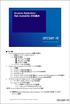 目次 1. Arcserve Replication/High Availability 共通の仕組み 1-1: 同期とレプリケーションについて 1-2: 同期の仕組み ファイルレベル同期 ブロックレベル同期 オフライン同期 1-3: レプリケーションの仕組み 2. Arcserve High Availability スイッチオーバーの仕組み 2-1: IP 移動 2-2: コンピュータ名の切り替え
目次 1. Arcserve Replication/High Availability 共通の仕組み 1-1: 同期とレプリケーションについて 1-2: 同期の仕組み ファイルレベル同期 ブロックレベル同期 オフライン同期 1-3: レプリケーションの仕組み 2. Arcserve High Availability スイッチオーバーの仕組み 2-1: IP 移動 2-2: コンピュータ名の切り替え
ActiveImage Protector 2016 R2 for Express5800 / ftサーバ
 ActiveImage Protector 2016 R2 for Express5800/ft サーバ クイックスタートガイド 第 1 版 - 2016 年 9 月 20 日 Copyright 2016 NetJapan, Inc. 無断複写 転載を禁止します 本ソフトウェアと付属ドキュメントは株式会社ネットジャパンに所有権および著作権があります ActiveImage Protector ActiveImage
ActiveImage Protector 2016 R2 for Express5800/ft サーバ クイックスタートガイド 第 1 版 - 2016 年 9 月 20 日 Copyright 2016 NetJapan, Inc. 無断複写 転載を禁止します 本ソフトウェアと付属ドキュメントは株式会社ネットジャパンに所有権および著作権があります ActiveImage Protector ActiveImage
arcserve Backup r16 ライセンスと WSFC 対応製品 Arcserve Japan rev. 1.5
 arcserve Backup r16 ライセンスと WSFC 対応製品 Arcserve Japan rev. 1.5 arcserve Backup のライセンスと WSFC 対応製品 2 Copyright 2014 Arcserve(USA),LLC. All rights reserved. WSFC 環境の 3 つのバックアップ構成 WSFC: リモートノード ネットワーク上の WSFC
arcserve Backup r16 ライセンスと WSFC 対応製品 Arcserve Japan rev. 1.5 arcserve Backup のライセンスと WSFC 対応製品 2 Copyright 2014 Arcserve(USA),LLC. All rights reserved. WSFC 環境の 3 つのバックアップ構成 WSFC: リモートノード ネットワーク上の WSFC
DIGNO® ケータイ ユーザーガイド
 を利用する アプリについて商標 ライセンスについて 本製品は 株式会社 ACCESSの技術提供を受けております 2011 ACCESS CO., LTD. All rights reserved. Copyright 2009 The Android Open Source Project Licensed under the Apache License, Version 2.0 (the "License");
を利用する アプリについて商標 ライセンスについて 本製品は 株式会社 ACCESSの技術提供を受けております 2011 ACCESS CO., LTD. All rights reserved. Copyright 2009 The Android Open Source Project Licensed under the Apache License, Version 2.0 (the "License");
RADIUS サーバを使用して NT のパスワード期限切れ機能をサポートするための Cisco VPN 3000 シリーズ コンセントレータの設定
 RADIUS サーバを使用して NT のパスワード期限切れ機能をサポートするための Cisco VPN 3000 シリーズコンセントレータの設定 目次 概要前提条件要件使用するコンポーネントネットワーク図 VPN 3000 コンセントレータの設定グループの設定 RADIUS の設定 Cisco Secure NT RADIUS サーバの設定 VPN 3000 コンセントレータ用のエントリの設定 NT
RADIUS サーバを使用して NT のパスワード期限切れ機能をサポートするための Cisco VPN 3000 シリーズコンセントレータの設定 目次 概要前提条件要件使用するコンポーネントネットワーク図 VPN 3000 コンセントレータの設定グループの設定 RADIUS の設定 Cisco Secure NT RADIUS サーバの設定 VPN 3000 コンセントレータ用のエントリの設定 NT
ゲートウェイのファイル形式
 CHAPTER 47 Cisco Unified Communications Manager 一括管理 (BAT) を使用すると シスコのを Cisco Unified Communications Manager データベースに一括して設定できます 次のトピックでは これらのタスクの情報とについて説明します の検索 の設定 の検索 を検索するは 次のとおりです ステップ 1 [ 一括管理 ]>[
CHAPTER 47 Cisco Unified Communications Manager 一括管理 (BAT) を使用すると シスコのを Cisco Unified Communications Manager データベースに一括して設定できます 次のトピックでは これらのタスクの情報とについて説明します の検索 の設定 の検索 を検索するは 次のとおりです ステップ 1 [ 一括管理 ]>[
目次 はじめに インストール インストール ライセンスキーの登録 修正ファイルの適用 バックアップ運用の開始 バックアップ設定 バックアップスケジュールの設定
 TECHNICAL GUIDE: ARCSERVE UNIFIED DATA PROTECTION Arcserve Unified Data Protection v6.5 Agent for Windows 環境構築ガイドインストール編 REV: 2.0 2017 年 6 月 目次 はじめに... 1 1. インストール... 2 1.1 インストール... 2 1.2 ライセンスキーの登録...
TECHNICAL GUIDE: ARCSERVE UNIFIED DATA PROTECTION Arcserve Unified Data Protection v6.5 Agent for Windows 環境構築ガイドインストール編 REV: 2.0 2017 年 6 月 目次 はじめに... 1 1. インストール... 2 1.1 インストール... 2 1.2 ライセンスキーの登録...
Copyright 2007, 2008 Hewlett-Packard Development Company, L.P. Windows は米国 Microsoft Corporation の米国およびその他の国における登録商標です 本書の内容は 将来予告なしに変更されることがあります HP 製
 バックアップおよび復元ユーザガイド Copyright 2007, 2008 Hewlett-Packard Development Company, L.P. Windows は米国 Microsoft Corporation の米国およびその他の国における登録商標です 本書の内容は 将来予告なしに変更されることがあります HP 製品およびサービスに対する保証は 当該製品およびサービスに付属の保証規定に明示的に記載されているものに限られます
バックアップおよび復元ユーザガイド Copyright 2007, 2008 Hewlett-Packard Development Company, L.P. Windows は米国 Microsoft Corporation の米国およびその他の国における登録商標です 本書の内容は 将来予告なしに変更されることがあります HP 製品およびサービスに対する保証は 当該製品およびサービスに付属の保証規定に明示的に記載されているものに限られます
音声認識サーバのインストールと設定
 APPENDIX C 次のタスクリストを使用して 音声認識ソフトウェアを別の音声認識サーバにインストールし 設定します このタスクは Cisco Unity インストレーションガイド に記載されている詳細な手順を参照します ドキュメントに従って 正しくインストールを完了してください この付録の内容は Cisco Unity ライセンスに音声認識が含まれていること および新しい Cisco Unity
APPENDIX C 次のタスクリストを使用して 音声認識ソフトウェアを別の音声認識サーバにインストールし 設定します このタスクは Cisco Unity インストレーションガイド に記載されている詳細な手順を参照します ドキュメントに従って 正しくインストールを完了してください この付録の内容は Cisco Unity ライセンスに音声認識が含まれていること および新しい Cisco Unity
Enterprise Module Guide
 Arcserve Backup for Windows Enterprise Module Guide r17 組み込みのヘルプシステムおよび電子的に配布される資料も含めたこのドキュメント ( 以下 本書 ) はお客様への情報提供のみを目的としたもので Arcserve により随時 変更または撤回されることがあります Arcserve の事前の書面による承諾を受けずに本書の全部または一部を複写 譲渡
Arcserve Backup for Windows Enterprise Module Guide r17 組み込みのヘルプシステムおよび電子的に配布される資料も含めたこのドキュメント ( 以下 本書 ) はお客様への情報提供のみを目的としたもので Arcserve により随時 変更または撤回されることがあります Arcserve の事前の書面による承諾を受けずに本書の全部または一部を複写 譲渡
LEAP を使用して Cisco ワイヤレス クライアントを認証するための Funk RADIUS の設定
 LEAP を使用して Cisco ワイヤレスクライアントを認証するための Funk RADIUS の設定 目次 概要前提条件要件使用するコンポーネント表記法設定アクセスポイントまたはブリッジの設定 Funk ソフトウェアの Inc. Product 設定 Steel-Belted Radius Steel-Belted Radius のユーザの作成関連情報 概要 このドキュメントでは 340 および
LEAP を使用して Cisco ワイヤレスクライアントを認証するための Funk RADIUS の設定 目次 概要前提条件要件使用するコンポーネント表記法設定アクセスポイントまたはブリッジの設定 Funk ソフトウェアの Inc. Product 設定 Steel-Belted Radius Steel-Belted Radius のユーザの作成関連情報 概要 このドキュメントでは 340 および
Windows Server 2012 および Windows Server 2008 のインストール
 Windows Server 2012 および Windows Server 2008 のインストール この章は 次の内容で構成されています 内部ドライブへの Windows Server 2012 または Windows Server 2008 のインストール, 1 ペー ジ ブート可能 SAN LUN への Windows Server 2012 または Windows Server 2008
Windows Server 2012 および Windows Server 2008 のインストール この章は 次の内容で構成されています 内部ドライブへの Windows Server 2012 または Windows Server 2008 のインストール, 1 ペー ジ ブート可能 SAN LUN への Windows Server 2012 または Windows Server 2008
Arcserve Backup 間違いやすいライセンスー目次 Client Agentが必須になるパターン Disaster Recovery Option Tape Library Option 仮想環境でのライセンス この資料は Arcserve Backup 利用時の間違いやすいライセンスにつ
 Arcserve Backup 間違いやすいライセンス Arcserve Backup 間違いやすいライセンスー目次 Client Agentが必須になるパターン Disaster Recovery Option Tape Library Option 仮想環境でのライセンス この資料は Arcserve Backup 利用時の間違いやすいライセンスについて記載しています 一般的なライセンスについては
Arcserve Backup 間違いやすいライセンス Arcserve Backup 間違いやすいライセンスー目次 Client Agentが必須になるパターン Disaster Recovery Option Tape Library Option 仮想環境でのライセンス この資料は Arcserve Backup 利用時の間違いやすいライセンスについて記載しています 一般的なライセンスについては
新OS使用時の留意事項
 2014 年 3 月富士通株式会社 新 OS 使用時の留意事項 Fujitsu Software Interstage Print Manager( 以降 Interstage Print Manager) の動作オペレーティングシステムに以下をサポートします Windows 8 Windows 8.1 2012 2012 R2 この動作環境においても従来と同等の機能をご利用になれますが ご利用に関しての留意事項について説明します
2014 年 3 月富士通株式会社 新 OS 使用時の留意事項 Fujitsu Software Interstage Print Manager( 以降 Interstage Print Manager) の動作オペレーティングシステムに以下をサポートします Windows 8 Windows 8.1 2012 2012 R2 この動作環境においても従来と同等の機能をご利用になれますが ご利用に関しての留意事項について説明します
改版履歴 版数 改版日付 改版内容 /03/14 新規作成 2013/03まで製品サイトで公開していた WebSAM DeploymentManager Ver6.1 SQL Server 2012 製品版のデータベース構築手順書 ( 第 1 版 ) を本 書に統合しました 2
 第 1 版 改版履歴 版数 改版日付 改版内容 1 2013/03/14 新規作成 2013/03まで製品サイトで公開していた WebSAM DeploymentManager Ver6.1 SQL Server 2012 製品版のデータベース構築手順書 ( 第 1 版 ) を本 書に統合しました 2 目次 1. 使用しているデータベース (DPMDBI インスタンス ) を SQL Server
第 1 版 改版履歴 版数 改版日付 改版内容 1 2013/03/14 新規作成 2013/03まで製品サイトで公開していた WebSAM DeploymentManager Ver6.1 SQL Server 2012 製品版のデータベース構築手順書 ( 第 1 版 ) を本 書に統合しました 2 目次 1. 使用しているデータベース (DPMDBI インスタンス ) を SQL Server
Microsoft Word - nvsi_100207jp_quantumi40.doc
 Article ID: NVSI-100207JP Created: 2010/02/03 Revised: - Quantum Scalar i40/netvault Backup 動作検証 1. 概要 Quantum i40 は小中規模のビジネス向けのテープ ライブラリです 優れた管理機能を有し 操作も非常に簡単です Quantum i40 と NetVault Backup(NVBU) を使用することで最適なバックアップ
Article ID: NVSI-100207JP Created: 2010/02/03 Revised: - Quantum Scalar i40/netvault Backup 動作検証 1. 概要 Quantum i40 は小中規模のビジネス向けのテープ ライブラリです 優れた管理機能を有し 操作も非常に簡単です Quantum i40 と NetVault Backup(NVBU) を使用することで最適なバックアップ
Microsoft Word - Manage_Add-ons
 アドオンの管理 : Windows Internet Explorer 8 Beta 1 for Developers Web 作業の操作性を向上 2008 年 3 月 詳細の問い合わせ先 ( 報道関係者専用 ) : Rapid Response Team Waggener Edstrom Worldwide (503) 443 7070 rrt@waggeneredstrom.com このドキュメントに記載されている情報は
アドオンの管理 : Windows Internet Explorer 8 Beta 1 for Developers Web 作業の操作性を向上 2008 年 3 月 詳細の問い合わせ先 ( 報道関係者専用 ) : Rapid Response Team Waggener Edstrom Worldwide (503) 443 7070 rrt@waggeneredstrom.com このドキュメントに記載されている情報は
産直くん 9 リピートくん 9 バックアップ リストア作業チェックリスト バックアップ リストア作業項目一覧 作業項目作業目安時間概要 00 バックアップ リストア作業を行う前に 産直くん 9 リピートくん 9 のバックアップ リストア作業を円滑に行うための確認事項をまとめています 1. バックアッ
 Version1.1 産直くん 9 リピートくん 9 バックアップ リストア作業チェックリスト バックアップ リストア作業項目一覧 作業項目作業目安時間概要 00 バックアップ リストア作業を行う前に 産直くん 9 リピートくん 9 のバックアップ リストア作業を円滑に行うための確認事項をまとめています 1. バックアップ リストア作業を行う前に 01 バックアップ バックアップ リストアの手順を記載しています
Version1.1 産直くん 9 リピートくん 9 バックアップ リストア作業チェックリスト バックアップ リストア作業項目一覧 作業項目作業目安時間概要 00 バックアップ リストア作業を行う前に 産直くん 9 リピートくん 9 のバックアップ リストア作業を円滑に行うための確認事項をまとめています 1. バックアップ リストア作業を行う前に 01 バックアップ バックアップ リストアの手順を記載しています
JP1 Version 11
 JP1 Version 11 システム構成例と概算価格 バックアップ管理 Hitachi, Ltd. 2016, 2018. All rights reserved. バックアップ管理システム構成例一覧 (1/2) バックアップ管理 ( マルチプラットフォーム環境向け ) NBU - 01 マルチプラットフォーム環境を統合的にバックアップし データを管理する場合の構成 JP1/VERITAS NetBackup
JP1 Version 11 システム構成例と概算価格 バックアップ管理 Hitachi, Ltd. 2016, 2018. All rights reserved. バックアップ管理システム構成例一覧 (1/2) バックアップ管理 ( マルチプラットフォーム環境向け ) NBU - 01 マルチプラットフォーム環境を統合的にバックアップし データを管理する場合の構成 JP1/VERITAS NetBackup
proventia_site_protector_sp8_sysreq
 SiteProtector 2.0 Service Pack 8.x システム要件 2010 年 7 月 26 日 SiteProtector 2.0 Service Pack 8.x システム要件... 1 Service Pack 8.1 - SiteProtector システム要件... 1 Service Pack 8.1 仮想環境... 1 Service Pack 8.1 - Express
SiteProtector 2.0 Service Pack 8.x システム要件 2010 年 7 月 26 日 SiteProtector 2.0 Service Pack 8.x システム要件... 1 Service Pack 8.1 - SiteProtector システム要件... 1 Service Pack 8.1 仮想環境... 1 Service Pack 8.1 - Express
Nero ControlCenter マニュアル
 Nero ControlCenter マニュアル Nero AG 著作権および商標情報 Nero ControlCenter マニュアルとその内容のすべては 著作権によって保護されており Nero AG が版権を所有しています 無断転載を禁止します このマニュアル内容は 国際著作権条約により保護されています Nero AG の書面による明確な許可なしに 本マニュアルの一部または全部の複製 配布 複写を禁止します
Nero ControlCenter マニュアル Nero AG 著作権および商標情報 Nero ControlCenter マニュアルとその内容のすべては 著作権によって保護されており Nero AG が版権を所有しています 無断転載を禁止します このマニュアル内容は 国際著作権条約により保護されています Nero AG の書面による明確な許可なしに 本マニュアルの一部または全部の複製 配布 複写を禁止します
5. 応用操作 応用操作 5-1 ARCserve Backup サーバのステータス管理 ARCserve Backup には バックアップ時の状況および結果について担当者がステータスを管理し 効率的な運用を行うための様々な機能があります 応用操作では 日々サーバ管理者が必要とする日常業務の機能や
 インストールガイド 第五部応用操作編 2013 年 3 月 5. 応用操作 応用操作 5-1 ARCserve Backup サーバのステータス管理 ARCserve Backup には バックアップ時の状況および結果について担当者がステータスを管理し 効率的な運用を行うための様々な機能があります 応用操作では 日々サーバ管理者が必要とする日常業務の機能や トラブルシューティングに役立つ機能などについて説明します
インストールガイド 第五部応用操作編 2013 年 3 月 5. 応用操作 応用操作 5-1 ARCserve Backup サーバのステータス管理 ARCserve Backup には バックアップ時の状況および結果について担当者がステータスを管理し 効率的な運用を行うための様々な機能があります 応用操作では 日々サーバ管理者が必要とする日常業務の機能や トラブルシューティングに役立つ機能などについて説明します
Microsoft Word - nvsi_100222jp_oracle_exadata.doc
 Article ID: NVSI-100222JP Created: 2010/10/22 Revised: -- Oracle Exadata v2 バックアップ動作検証 1. 検証目的 Oracle Exadata Version 2 上で稼動する Oracle Database11g R2 Real Application Clusters( 以下 Oracle11g R2 RAC) 環境において
Article ID: NVSI-100222JP Created: 2010/10/22 Revised: -- Oracle Exadata v2 バックアップ動作検証 1. 検証目的 Oracle Exadata Version 2 上で稼動する Oracle Database11g R2 Real Application Clusters( 以下 Oracle11g R2 RAC) 環境において
Arcserve Replication/HA r16.5 のご紹介 Arcserve Japan 第 1.6 版 1
 Arcserve Replication/HA r16.5 のご紹介 Arcserve Japan 第 1.6 版 1 Arcserve RHA r16.5 は何が良くなったのか? 1. 新 OSへの対応 2. Hyper-VシナリオのWAN 対応強化 3. コンピュータエイリアスの切り替え 4. マルチテナント対応 5. イベント通知機能がSMTP 認証に対応 6. その他の機能改善 痒いところに手が届く機能追加
Arcserve Replication/HA r16.5 のご紹介 Arcserve Japan 第 1.6 版 1 Arcserve RHA r16.5 は何が良くなったのか? 1. 新 OSへの対応 2. Hyper-VシナリオのWAN 対応強化 3. コンピュータエイリアスの切り替え 4. マルチテナント対応 5. イベント通知機能がSMTP 認証に対応 6. その他の機能改善 痒いところに手が届く機能追加
リンククローン環境の バックアップ / リカバリガイド Rev 年 11 月
 リンククローン環境の バックアップ / リカバリガイド Rev1.6 2014 年 11 月 改訂履歴 2012/01 初版リリース 2014 年 11 月 Rev1.6 Arcserve Japan 合同会社設立に伴い Rev1.6 に改訂 本ガイドは VMware, Inc の資料を参考に Arcserve による独自の検証結果から手順を記述したものであり 本ガイドの内容を VMware, Inc
リンククローン環境の バックアップ / リカバリガイド Rev1.6 2014 年 11 月 改訂履歴 2012/01 初版リリース 2014 年 11 月 Rev1.6 Arcserve Japan 合同会社設立に伴い Rev1.6 に改訂 本ガイドは VMware, Inc の資料を参考に Arcserve による独自の検証結果から手順を記述したものであり 本ガイドの内容を VMware, Inc
改版履歴 Ver. 日付履歴 1.0 版 2014/5/30 目次 0 はじめに 本文中の記号について Windows Server Failover Cluster をインストールするための準備 Windows Server Failover
 NX7700x シリーズ Windows Server 2008 R2 Enterprise/ Windows Server 2008 R2 Datacenter Windows Server Failover Cluster インストール手順書 1.0 版 2014/5/30 Microsoft Windows Windows Server は 米国 Microsoft Corporation の米国およびその他の国における登録商標または商標です
NX7700x シリーズ Windows Server 2008 R2 Enterprise/ Windows Server 2008 R2 Datacenter Windows Server Failover Cluster インストール手順書 1.0 版 2014/5/30 Microsoft Windows Windows Server は 米国 Microsoft Corporation の米国およびその他の国における登録商標または商標です
fx-9860G Manager PLUS_J
 fx-9860g J fx-9860g Manager PLUS http://edu.casio.jp k 1 k III 2 3 1. 2. 4 3. 4. 5 1. 2. 3. 4. 5. 1. 6 7 k 8 k 9 k 10 k 11 k k k 12 k k k 1 2 3 4 5 6 1 2 3 4 5 6 13 k 1 2 3 1 2 3 1 2 3 1 2 3 14 k a j.+-(),m1
fx-9860g J fx-9860g Manager PLUS http://edu.casio.jp k 1 k III 2 3 1. 2. 4 3. 4. 5 1. 2. 3. 4. 5. 1. 6 7 k 8 k 9 k 10 k 11 k k k 12 k k k 1 2 3 4 5 6 1 2 3 4 5 6 13 k 1 2 3 1 2 3 1 2 3 1 2 3 14 k a j.+-(),m1
UCCX ソリューションの ECDSA 証明書について
 UCCX ソリューションの ECDSA 証明書について 目次 はじめに前提条件要件使用するコンポーネント背景説明手順 CA 署名付き証明書のアップグレード前手順自己署名証明書のアップグレード前手順設定 UCCX および SocialMiner の署名付き証明書 UCCX および SocialMiner の自己署名証明書よく寄せられる質問 (FAQ) 関連情報 概要 このドキュメントでは 楕円曲線デジタル署名アルゴリズム
UCCX ソリューションの ECDSA 証明書について 目次 はじめに前提条件要件使用するコンポーネント背景説明手順 CA 署名付き証明書のアップグレード前手順自己署名証明書のアップグレード前手順設定 UCCX および SocialMiner の署名付き証明書 UCCX および SocialMiner の自己署名証明書よく寄せられる質問 (FAQ) 関連情報 概要 このドキュメントでは 楕円曲線デジタル署名アルゴリズム
DataKeeper for Windows リリースノート
 DataKeeper for Windows リリースノート Version 7.4.2 (Version 7 Update 4 Maintenance 2) 重要 本製品をインストールまたは使用する前に 必ずこのドキュメントをお読みください! このドキュメントには インストール時とその前後に留意すべき重要な項目に関する情報が記載されています はじめに SteelEye DataKeeper Cluster
DataKeeper for Windows リリースノート Version 7.4.2 (Version 7 Update 4 Maintenance 2) 重要 本製品をインストールまたは使用する前に 必ずこのドキュメントをお読みください! このドキュメントには インストール時とその前後に留意すべき重要な項目に関する情報が記載されています はじめに SteelEye DataKeeper Cluster
Microsoft PowerPoint - LAB-03-SR18-ã…Łã‡¡ã‡¤ã…«ã…ªã‡¹ã…‹ã‡¢-v1
 自習 & ハンズオントレーニング資料 System Recovery 18 ファイルのリストア ベリタステクノロジーズ合同会社 テクノロジーセールス & サービス本部 免責事項 ベリタステクノロジーズ合同会社は この文書の著作権を留保します また 記載された内容の無謬性を保証しません VERITAS の製品は将来に渡って仕様を変更する可能性を常に含み これらは予告なく行われることもあります なお 当ドキュメントの内容は参考資料として
自習 & ハンズオントレーニング資料 System Recovery 18 ファイルのリストア ベリタステクノロジーズ合同会社 テクノロジーセールス & サービス本部 免責事項 ベリタステクノロジーズ合同会社は この文書の著作権を留保します また 記載された内容の無謬性を保証しません VERITAS の製品は将来に渡って仕様を変更する可能性を常に含み これらは予告なく行われることもあります なお 当ドキュメントの内容は参考資料として
法人税の達人from減価償却の達人 運用ガイド
 法人税の達人 from 減価償却の達人 運用ガイド この度は 法人税の達人 from 減価償却の達人 をご利用いただき誠にありがとうございます 法人税の達人 from 減価償却の達人 は 減価償却の達人 の減価償却データを 法人税の達人 に取り込むためのプログラムです このマニュアルでは 法人税の達人 from 減価償却の達人 のインストール手順や操作手順について説明しています 目次 1. 対応製品
法人税の達人 from 減価償却の達人 運用ガイド この度は 法人税の達人 from 減価償却の達人 をご利用いただき誠にありがとうございます 法人税の達人 from 減価償却の達人 は 減価償却の達人 の減価償却データを 法人税の達人 に取り込むためのプログラムです このマニュアルでは 法人税の達人 from 減価償却の達人 のインストール手順や操作手順について説明しています 目次 1. 対応製品
目次 1. はじめに バックアップと復元の概要 Active Directoryのバックアップ Active Directoryの復元 ドメインコントローラの復元 ( 他のドメインコントローラが利用できる場合 )
 Acronis Backup & Recovery 10 による Active Directory のバックアップと復元 Copyright Acronis, Inc., 2000-2010 1 目次 1. はじめに... 3 2. バックアップと復元の概要... 3 3. Active Directoryのバックアップ... 3 4. Active Directoryの復元... 5 4.1. ドメインコントローラの復元
Acronis Backup & Recovery 10 による Active Directory のバックアップと復元 Copyright Acronis, Inc., 2000-2010 1 目次 1. はじめに... 3 2. バックアップと復元の概要... 3 3. Active Directoryのバックアップ... 3 4. Active Directoryの復元... 5 4.1. ドメインコントローラの復元
WES7シンクライアントIE11アップデート手順書
 Technical white paper Windows Embedded Standard 7 シンクライアント IE11 アップデート手順書 Contents はじめに 2 対応する機種と OS イメージ 2 IE11 アドオンのダウンロードと展開 2 IE11 アドオンのインストール ( 手動インストール ) 5 HP Device Manager を使用した IE11 アドオンのインストール
Technical white paper Windows Embedded Standard 7 シンクライアント IE11 アップデート手順書 Contents はじめに 2 対応する機種と OS イメージ 2 IE11 アドオンのダウンロードと展開 2 IE11 アドオンのインストール ( 手動インストール ) 5 HP Device Manager を使用した IE11 アドオンのインストール
Client Management Solutions および Mobile Printing Solutions ユーザガイド
 Client Management Solutions および Mobile Printing Solutions ユーザガイド Copyright 2007 Hewlett-Packard Development Company, L.P. Windows は米国 Microsoft Corporation の米国およびその他の国における登録商標です 本書の内容は 将来予告なしに変更されることがあります
Client Management Solutions および Mobile Printing Solutions ユーザガイド Copyright 2007 Hewlett-Packard Development Company, L.P. Windows は米国 Microsoft Corporation の米国およびその他の国における登録商標です 本書の内容は 将来予告なしに変更されることがあります
WindowsシンクライアントでPCと同じ組み合わせキーを利用する方法
 使える シンクライアント の選び方 (6) Ver.1.0 Copyright 2015 Hewlett-Packard Development Company, L.P. Page 0 目次 本書の取り扱いについて... 2 0. ユースケースとベネフィット... 3 1. はじめに... 4 2. システム要件... 5 3. HP Hotkey Filter の入手方法とインストーラの展開...
使える シンクライアント の選び方 (6) Ver.1.0 Copyright 2015 Hewlett-Packard Development Company, L.P. Page 0 目次 本書の取り扱いについて... 2 0. ユースケースとベネフィット... 3 1. はじめに... 4 2. システム要件... 5 3. HP Hotkey Filter の入手方法とインストーラの展開...
AQUOS ケータイ2 ユーザーガイド
 を利用する について商標 ライセンスについて 本製品は 株式会社 ACCESSの技術提供を受けております 2011 ACCESS CO., LTD. All rights reserved. Copyright 2009 The Android Open Source Project Licensed under the Apache License, Version 2.0 (the "License");
を利用する について商標 ライセンスについて 本製品は 株式会社 ACCESSの技術提供を受けております 2011 ACCESS CO., LTD. All rights reserved. Copyright 2009 The Android Open Source Project Licensed under the Apache License, Version 2.0 (the "License");
Microsoft Word - HowToSetupVault_mod.doc
 Autodesk Vault 環境設定ガイド Autodesk Vault をインストール後 必要最小限の環境設定方法を説明します ここで 紹介しているのは一般的な環境での設定です すべての環境に当てはまるものではありません 1 条件 Autodesk Data Management Server がインストール済み Autodesk Vault Explorer がクライアント PC にインストール済み
Autodesk Vault 環境設定ガイド Autodesk Vault をインストール後 必要最小限の環境設定方法を説明します ここで 紹介しているのは一般的な環境での設定です すべての環境に当てはまるものではありません 1 条件 Autodesk Data Management Server がインストール済み Autodesk Vault Explorer がクライアント PC にインストール済み
MS SQL の Point-in-Time リストア A - - v6.5 Update4 以降サポート Active Directory 詳細レベルリストア A A A v5 Update2 以降サポート 小さいパーティションへのBMR A A A v5 Update2 以降サポート リモートレ
 Windows エージェント : バックアップ & リストア & 災対 継続増分バックアップ A A A ローカルディスク / 共有フォルダへのバックアップ A A A フル / 増分運用 ( 復旧セット ) バックアップ A A A ローカルディスク / 共有フォルダへバックアップ時 RPS へのバックアップ ( 重複排除有効 ) A A A v6.0 以降 : デフォルトブロックサイズを 4KB
Windows エージェント : バックアップ & リストア & 災対 継続増分バックアップ A A A ローカルディスク / 共有フォルダへのバックアップ A A A フル / 増分運用 ( 復旧セット ) バックアップ A A A ローカルディスク / 共有フォルダへバックアップ時 RPS へのバックアップ ( 重複排除有効 ) A A A v6.0 以降 : デフォルトブロックサイズを 4KB
Agent for Microsoft SharePoint Server Guide
 Arcserve Backup for Windows Agent for Microsoft SharePoint Server Guide r17.5 組み込みのヘルプシステムおよび電子的に配布される資料も含めたこのドキュメント ( 以下 本書 ) はお客様への情報提供のみを目的としたもので Arcserve により随時 変更または撤回されることがあります Arcserve の事前の書面による承諾を受けずに本書の全部または一部を複写
Arcserve Backup for Windows Agent for Microsoft SharePoint Server Guide r17.5 組み込みのヘルプシステムおよび電子的に配布される資料も含めたこのドキュメント ( 以下 本書 ) はお客様への情報提供のみを目的としたもので Arcserve により随時 変更または撤回されることがあります Arcserve の事前の書面による承諾を受けずに本書の全部または一部を複写
スライド 1
 Double-Take Availability Ver6.0 のご紹介 2012 年 12 月 1 Double-Take Availability Ver6.0 Double-Take Availability Ver6.0 2013 年 1 月 28 日リリース Windows Server 2012 対応 統合コンソール Node-Locked License 2 Double-Take Availability
Double-Take Availability Ver6.0 のご紹介 2012 年 12 月 1 Double-Take Availability Ver6.0 Double-Take Availability Ver6.0 2013 年 1 月 28 日リリース Windows Server 2012 対応 統合コンソール Node-Locked License 2 Double-Take Availability
Xperia™ Z3 ユーザーガイド
 あんしんバックアップアプリを利用する あんしんバックアップアプリについて 商標 ライセンスについて 本製品は 株式会社 ACCESS の技術提供を受けております 2011 ACCESS CO., LTD. All rights reserved. Copyright 2009 The Android Open Source Project Licensed under the Apache License,
あんしんバックアップアプリを利用する あんしんバックアップアプリについて 商標 ライセンスについて 本製品は 株式会社 ACCESS の技術提供を受けております 2011 ACCESS CO., LTD. All rights reserved. Copyright 2009 The Android Open Source Project Licensed under the Apache License,
ボリュームライセンス簡易ガイド Windows および Microsoft Office を Mac で使用するためのライセンス Mac で使用するためのライセンス この簡易ガイドはすべてのボリュームライセンスプログラムを対象とします 目次 概要... 1 この簡易ガイドの更新内容... 1 詳細.
 ボリュームライセンス簡易ガイド Mac で使用するためのライセンス この簡易ガイドはすべてのボリュームライセンスプログラムを対象とします 目次 概要... 1 この簡易ガイドの更新内容... 1 詳細... 1 Mac 用 Windows オペレーティングシステムのライセンス... 1 Microsoft Office for Windows と Microsoft Office for Mac のライセンス...
ボリュームライセンス簡易ガイド Mac で使用するためのライセンス この簡易ガイドはすべてのボリュームライセンスプログラムを対象とします 目次 概要... 1 この簡易ガイドの更新内容... 1 詳細... 1 Mac 用 Windows オペレーティングシステムのライセンス... 1 Microsoft Office for Windows と Microsoft Office for Mac のライセンス...
Team Foundation Server 2018 を使用したバージョン管理 補足資料
 Team Foundation Server 2018 を使用したバージョン管理 Magic xpa 3.0/Magic xpa 2.5/uniPaaS V1Plus 補足資料 マジックソフトウェア ジャパン株式会社 2018 年 8 月 24 日 本ドキュメントは Magic xpa 3.0/Magic xpa 2.5/uniPaaS V1Plus で Team Foundation Server(
Team Foundation Server 2018 を使用したバージョン管理 Magic xpa 3.0/Magic xpa 2.5/uniPaaS V1Plus 補足資料 マジックソフトウェア ジャパン株式会社 2018 年 8 月 24 日 本ドキュメントは Magic xpa 3.0/Magic xpa 2.5/uniPaaS V1Plus で Team Foundation Server(
Windows Server Failover Clustering 環境への Client Agent の導入と復旧ガイド < その 3> リモートノードの WSFC 環境へ Client Agent の導入と復旧 年 1 月
 Windows Server Failover Clustering 環境への Client Agent の導入と復旧ガイド < その 3> リモートノードの WSFC 環境へ Client Agent の導入と復旧 年 1 月 改訂履歴 2012 年 10 月 Rev 1.0 リリース 2014 年 10 月 arcserve Japan 合同会社設立に伴い Rev1.5 に改訂 2016 年 1
Windows Server Failover Clustering 環境への Client Agent の導入と復旧ガイド < その 3> リモートノードの WSFC 環境へ Client Agent の導入と復旧 年 1 月 改訂履歴 2012 年 10 月 Rev 1.0 リリース 2014 年 10 月 arcserve Japan 合同会社設立に伴い Rev1.5 に改訂 2016 年 1
目次 1. 概要 復旧のためのフルバックアップ手順 バックアップ前に確認する点 バックアップ前準備 バックアップ手順 復旧のためのフルリストア手順 リストアのための準備
 Express5800/ft サーバ (Windows モデル ) バックアップ復旧手順書 [ARCserve 編 ] 本手順書では Express5800/ft サーバ (Windows モデル ) にて ARCserve を用いてシス テムを復旧する一般的な手順について記載しています 対象機種 :320Fc-MR, 320Fd-LR, 320Fd-MR, R320a-E4, R320a-M4,
Express5800/ft サーバ (Windows モデル ) バックアップ復旧手順書 [ARCserve 編 ] 本手順書では Express5800/ft サーバ (Windows モデル ) にて ARCserve を用いてシス テムを復旧する一般的な手順について記載しています 対象機種 :320Fc-MR, 320Fd-LR, 320Fd-MR, R320a-E4, R320a-M4,
ALTIRIS Client Management Suite Upgrade Guide Rev 年6月30日
 ALTIRIS Client Management Suite 7 Server Management Suite 7 Quick Startup Guide Rev. 1.1 2009 年 7 月 7 日 目次 1. はじめに----------------------------------------------------------------------------------------------3
ALTIRIS Client Management Suite 7 Server Management Suite 7 Quick Startup Guide Rev. 1.1 2009 年 7 月 7 日 目次 1. はじめに----------------------------------------------------------------------------------------------3
Windows Server 2012 Backup Dive! Microsoft MVP SCCDM 小賀坂優
 Windows Server 2012 Backup Dive! Microsoft MVP SCCDM 小賀坂優 自己紹介 氏名 : 小賀坂優 ( こがさかゆう ) 会社 : 株式会社日立システムズ公共 社会事業グループ公共プラットフォーム事業部 Microsoft MVP:System Center Cloud and Datacenter Management (Jan 2012 - Dec
Windows Server 2012 Backup Dive! Microsoft MVP SCCDM 小賀坂優 自己紹介 氏名 : 小賀坂優 ( こがさかゆう ) 会社 : 株式会社日立システムズ公共 社会事業グループ公共プラットフォーム事業部 Microsoft MVP:System Center Cloud and Datacenter Management (Jan 2012 - Dec
WebSAM Storage ReplicationNavigator WebSAM Storage ReplicationNavigator Oracle RAC Option 本製品を販売する場合 事前に下記問い合わせ先へご連絡をお願いします < 問い合わせ先 > 8. 問い合わせ窓口 を参照し
 WebSAM Storage ReplicationNavigator WebSAM Storage ReplicationNavigator Oracle RAC Option 本製品を販売する場合 事前に下記問い合わせ先へご連絡をお願いします < 問い合わせ先 > 8. 問い合わせ窓口 を参照してください 製品概要 WebSAM Storage ReplicationNavigator は istorage
WebSAM Storage ReplicationNavigator WebSAM Storage ReplicationNavigator Oracle RAC Option 本製品を販売する場合 事前に下記問い合わせ先へご連絡をお願いします < 問い合わせ先 > 8. 問い合わせ窓口 を参照してください 製品概要 WebSAM Storage ReplicationNavigator は istorage
Ontrack PowerControls バックアップ・復旧ガイド
 1 版 2015 年 10 月 05 日 改定履歴 版改定日改定ページ改定内容 1 版 1 版 1 目次 改定履歴... 1 はじめに... 3 1. 概略... 4 1.1 操作概要... 5 2. Exchange サーバーのバックアップ... 6 3. バックアップイメージのマウント... 8 4. OPC による操作... 10 4.1 ソース ターゲットの設定... 10 4.2 事前準備...
1 版 2015 年 10 月 05 日 改定履歴 版改定日改定ページ改定内容 1 版 1 版 1 目次 改定履歴... 1 はじめに... 3 1. 概略... 4 1.1 操作概要... 5 2. Exchange サーバーのバックアップ... 6 3. バックアップイメージのマウント... 8 4. OPC による操作... 10 4.1 ソース ターゲットの設定... 10 4.2 事前準備...
Arcserve Unified Data Protection v6 ライセンスガイド V1.0
 Arcserve Unified Data Protection v6 ガイド V1.0 1. 選定方法 Arcserve UDP は以下の手順でを見積もります Step 1 Step 2 Step 3 バックアップ対象の選択 バックアップ要件の確定 課金方法の選択 注意 : バックアップ要件を確定する際は サポートページで導入先サーバの動作要件を必ず確認してください Arcserve UDP サポートページ
Arcserve Unified Data Protection v6 ガイド V1.0 1. 選定方法 Arcserve UDP は以下の手順でを見積もります Step 1 Step 2 Step 3 バックアップ対象の選択 バックアップ要件の確定 課金方法の選択 注意 : バックアップ要件を確定する際は サポートページで導入先サーバの動作要件を必ず確認してください Arcserve UDP サポートページ
